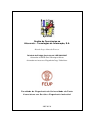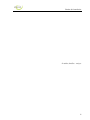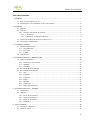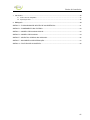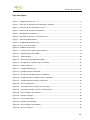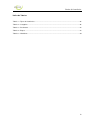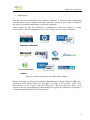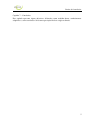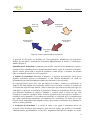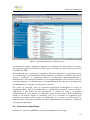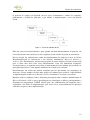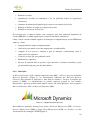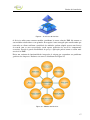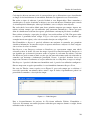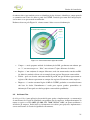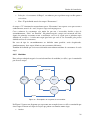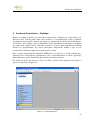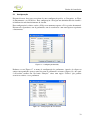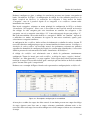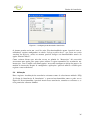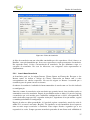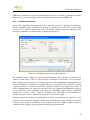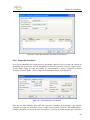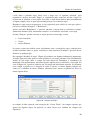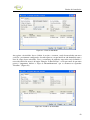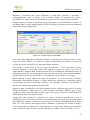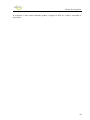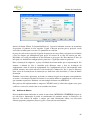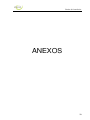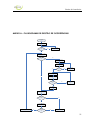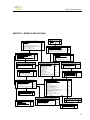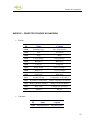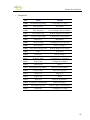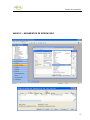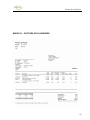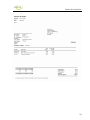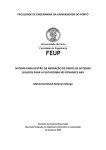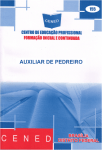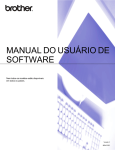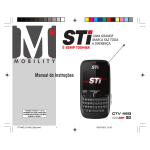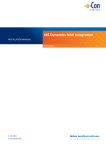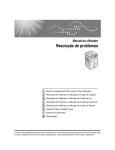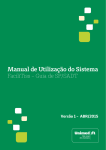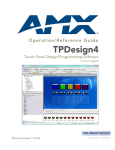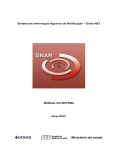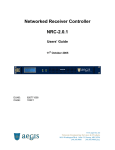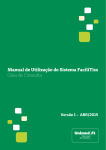Download Gestão de Ocorrências na Artsecrets – Tecnologias de Informação, SA
Transcript
Gestão de Ocorrências na Artsecrets – Tecnologias de Informação, S.A. Ricardo Lopes Gama da Fonseca Relatório do Estágio Curricular da LGEI 2006/2007 Orientador na FEUP: Prof. Henriqueta Nóvoa Orientador na Artsecrets: Engenheiro Jorge Valdoleiros Faculdade de Engenharia da Universidade do Porto Licenciatura em Gestão e Engenharia Industrial 2007-03-26 Gestão de Ocorrências À minha família e amigos ii Gestão de Ocorrências Resumo A qualidade e a competitividade são hoje dois conceitos fundamentais para qualquer organização. Com o aumento do número de empresas concorrentes e da competitividade entre as organizações, torna-se necessário recorrer a sistemas de gestão que permitam uma rápida resposta a qualquer desafio. Um destes desafios consiste na gestão eficaz da comunicação entre os intervenientes em determinados projectos. Como a satisfação do cliente é um objectivo fundamental das empresas, é necessário que haja uma troca de informação sobre as suas necessidades. A aposta dos gestores na certificação de qualidade das suas empresas e na Gestão de Qualidade Total obrigou as empresas a cumprirem requisitos presentes nas normas utilizadas. A identificação e empreendimento de acções preventivas de forma a prevenir o aparecimento de qualquer não conformidade, e correctivas para corrigir as não conformidades existentes são alguns dos requisitos obrigatórios. O aparecimento de soluções informáticas que permitem uma melhor organização da informação e optimização de processos produtivos aumentou a eficiência e a competitividade das empresas. Estas aplicações são designadas por ERP (Enterprise Resource Planning) e existe hoje uma oferta muito diversificada de soluções. Estas soluções crescem todos os dias, para cobrir áreas que não são abrangidas, através do desenvolvimento e integração de novos módulos para que a aplicação satisfaça as necessidades dos clientes. De destacar o SAP, um ERP direccionado para grandes empresas mas que nos últimos anos tem vindo a crescer para o mercado das pequenas e médias empresas. Em grande crescimento encontra-se o ERP da Microsoft – Microsoft Dynamics NAV que devido à sua flexibilidade e à sua estrutura modular permite ser a solução escolhida por muitas pequenas e médias empresas. No entanto não permite efectuar a gestão de ocorrências, que é um dos requisitos das normas de qualidade. É neste contexto que surge este projecto, que consiste na implementação de um módulo de Gestão de Ocorrências no sistema de gestão Microsoft Dynamics NAV. Este módulo permite que qualquer informação, relativa a um projecto, quer parta de uma entidade externa ou interna, seja imediatamente colocada no sistema, sendo desencadeado um procedimento com vista à resolução do problema. No final do processo, todas as acções implementadas serão registadas mo sistema, tendo todos os intervenientes conhecimento do histórico. Este projecto destina-se a empresas que utilizam o Microsoft Dynamics NAV como base de sistema de informação e que pretendem agregar-lhe um sistema de gestão de qualidade. Este estágio permitiu a aquisição de um conhecimento alargado do funcionamento de um ERP, não só das funcionalidades e componentes do Microsoft Dynamics NAV na óptica de utilizador, mas também na de programador, através da tecnologia C/SIDE. Durante este estágio também foi alargado o conhecimento na área de Sistemas de Gestão de Qualidade, nomeadamente a Gestão de Ocorrências. iii Gestão de Ocorrências Development of an Issue Management System in ERP Microsoft Navision Abstract Nowadays quality and competitiveness are the two primary concepts of any organization. With the increasing competitiveness between institutions, it becomes important to adapt and integrate new management systems that allow a quick answer to any challenge. One of the challenges is the well-organized management of the communication between any of the participants in one project. As the customer’s satisfaction is the most important companies’ aim, it’s crucial to exchange information about the needs. The option of the managers in the quality’s certification of theirs companies and in the Total Quality Management (TQM) compelled the companies to fulfil the requirements of the used norms. The identification and the undertaken of preventive actions to prevent the appearance of any non conformity and the corrective actions to proper any non conformity that exists in the enterprise are two examples of the requirements. The appearance of informatics’ solutions that help to have a better organization of the information and optimization of productive processes, increased the efficiency and the competitiveness of the companies. These applications are known as ERP (Enterprise Resource Planning) and nowadays there are a vast number of available solutions. These solutions are constantly being extended to fill the holes and new "add-ons" (many times external) are developed and integrated with the standard platform to satisfy the need for specific processes or a vertical industry. SAP is the bigger one, set focus in big enterprises but in last years has been increased its market share in small and medium businesses. In an advanced growth is the Microsoft’s ERP – Microsoft Dynamics NAV due to its flexibility and modular structure, it becomes the choice of many small and medium businesses. But the core application doesn’t have an issue management’s module. In this context, this project consists in the development of an Issue Management module to be implemented in the ERP Microsoft Dynamics NAV management system. This integration allows that any information related to a project and coming from an external or internal entity can be placed in the system at once and then a process to solve the issue can be started. In the end of the process, it must be communicated to all the team members and the stakeholders so that everyone knows how and why the issues are managed. The easier way to do that is recording the changes and actions taken in a Central Repository. This project is designed to enterprises that use ERP Microsoft Dynamics NAV as its primary management system to which they want to associate a quality management system. This traineeship gave me a deeper knowledge of ERP performance, not only about the modules of Microsoft Dynamics NAV in the user view but also, and essentially, about the programmer view through the C/SIDE technology. During this traineeship the knowledge of the Quality Management Systems has been increased and specifically in what concerns to the Issue Management. iv Gestão de Ocorrências Agradecimentos Agradeço a toda a minha família e amigos pelo apoio e carinho que me deram ao longo da licenciatura. Gostaria também de agradecer a todos os elementos da Artsecrets com quem colaborei ao longo do estágio pela solidariedade, companhia, motivação e ajuda. Um especial agradecimento ao Eng. Carlos Pinheiro por todo apoio e ajuda ao longo deste projecto. Agradeço em particular ao Eng. Jorge Valdoleiros, pela oportunidade que me deu de realizar o estágio e pelas ideias trocadas sobre o projecto. Finalmente agradeço à Prof. Henriqueta Nóvoa por todo o apoio na execução do relatório e de todo o planeamento do período de estágio. v Gestão de Ocorrências Índice de Conteúdos 1 Introdução ...........................................................................................................................................1 1.1 Apresentação da Artsecrets – T.I. ........................................................................................................ 1 1.2 Organização e Temas Abordados no Presente Relatório .................................................................... 4 2 O Projecto ...........................................................................................................................................6 2.1 Objectivo .............................................................................................................................................. 6 2.2 Contexto............................................................................................................................................... 6 2.2.1 Sistemas de Gestão de Ocorrências ........................................................................................... 6 2.2.1.1 Ocorrências ......................................................................................................................... 7 2.2.1.2 Métodos de Gestão de Ocorrências.................................................................................... 8 2.3 Sistema de Gestão de Ocorrências na Artsecrets T.I. ....................................................................... 11 2.4 Planeamento e Metodologia............................................................................................................... 12 3 Tecnologias Utilizadas ......................................................................................................................14 3.1 Microsoft Dynamics NAV.................................................................................................................... 14 3.1.1 Enquadramento ......................................................................................................................... 14 3.1.2 Descrição................................................................................................................................... 16 3.1.3 C/SIDE....................................................................................................................................... 18 3.2 Achiever Plus ..................................................................................................................................... 21 4 Gestão de Ocorrências – Modelo Criado..........................................................................................23 4.1 Análise de Requisitos......................................................................................................................... 23 4.1.1 Identificação da Ocorrência ....................................................................................................... 23 4.1.2 Workflow .................................................................................................................................... 23 4.1.3 Actividades ................................................................................................................................ 24 4.2 Desenho do Modelo Relacional ......................................................................................................... 24 4.3 Desenvolvimento do Sistema............................................................................................................. 24 4.3.1 Tipos .......................................................................................................................................... 24 4.3.2 Categorias ................................................................................................................................. 25 4.3.3 Parâmetros ................................................................................................................................ 26 4.3.4 Etapas ....................................................................................................................................... 27 4.3.5 Workflow .................................................................................................................................... 28 4.3.6 Ocorrências ............................................................................................................................... 30 4.3.7 Etapas das Ocorrências............................................................................................................. 30 5 Gestão de Ocorrências – Protótipo...................................................................................................32 5.1 Configuração...................................................................................................................................... 33 5.2 Utilização............................................................................................................................................ 36 5.2.1 Inserir Nova Ocorrência............................................................................................................. 37 5.2.2 Visualizar Ocorrência................................................................................................................. 38 5.2.3 Etapas da Ocorrência ................................................................................................................ 39 5.2.4 Actividades ................................................................................................................................ 41 6 Outros Trabalhos...............................................................................................................................45 6.1 Facturação de Alugueres ................................................................................................................... 45 6.2 Análise de Stocks............................................................................................................................... 46 vi Gestão de Ocorrências 7 Conclusões........................................................................................................................................47 7.1 Conhecimentos Adquiridos ................................................................................................................ 47 7.2 Apreciação Final ................................................................................................................................ 48 8 Bibliografia.........................................................................................................................................49 ANEXO A – FLUXOGRAMA DE GESTÃO DE OCORRÊNCIAS ..........................................................51 ANEXO B – PLANEAMENTO DO ESTÁGIO.........................................................................................52 ANEXO C – MODELO RELACIONAL INICIAL ......................................................................................53 ANEXO D – MODELO RELACIONAL....................................................................................................54 ANEXO E – OBJECTOS CRIADOS NO NAVISION..............................................................................55 ANEXO F – MOVIMENTOS DE INTERACÇÃO ....................................................................................57 ANEXO G – FACTURA DE ALUGUERES.............................................................................................58 vii Gestão de Ocorrências Índice de Figuras Figura 1 – Logótipo da Artsecrets – T.I....................................................................................................2 Figura 2 – Parceiros de Equipamento, Networking e Software, ..............................................................3 Figura 3 – Estrutura da Direcção da Artsecrets T.I..................................................................................4 Figura 4 – Processo da Gestão de Ocorrências ......................................................................................9 Figura 5 – Exemplo de um workflow ......................................................................................................11 Figura 6 – Gestão de Ocorrências no Achiever Plus .............................................................................12 Figura 7 – Fluxo de trabalho do GO.......................................................................................................13 Figura 8 – Logótipo Microsoft Dynamics................................................................................................16 Figura 9 – As 4 áreas do Navision .........................................................................................................17 Figura 10 – Módulos do Navision...........................................................................................................17 Figura 11 – Criação de uma interacção no Navision .............................................................................18 Figura 12 – Object Designer do C/SIDE ................................................................................................19 Figura 13 – Table Designer....................................................................................................................20 Figura 14 – Armazenamento Lógico do C/SIDE ....................................................................................21 Figura 15 – Exemplo de um esquema de um workflow .........................................................................28 Figura 16 – SGQ no Navision ................................................................................................................32 Figura 17 – Configuração do SGQ.........................................................................................................33 Figura 18 – Configuração dos Parâmetros ............................................................................................33 Figura 19 – Exemplo de configuração de um workflow .........................................................................34 Figura 20 – Configuração das Categorias/Tipos e Workflows...............................................................35 Figura 21 – Configuração da Gestão de Ocorrências............................................................................36 Figura 22 – Ficha da Ocorrência............................................................................................................37 Figura 23 – Separador "Outro" da Ficha de Ocorrências ......................................................................38 Figura 24 – Separador "Detalhes" da Ficha de Ocorrências .................................................................39 Figura 25 – Ficha da Etapa da Ocorrência ............................................................................................39 Figura 26 – Detalhes da Etapa...............................................................................................................40 Figura 27 – Ficha da Actividade.............................................................................................................42 Figura 28 – Detalhes da Actividade .......................................................................................................42 Figura 29 – Ficha da Etapa da Actividade .............................................................................................43 Figura 30 – Ficha de Projecto ................................................................................................................46 viii Gestão de Ocorrências Índice de Tabelas Tabela 1 – Tipos de Ocorrências ...........................................................................................................25 Tabela 2 – Categorias ............................................................................................................................26 Tabela 3 – Parâmetros...........................................................................................................................27 Tabela 4 – Etapas ..................................................................................................................................27 Tabela 5 – Workflows .............................................................................................................................29 ix Gestão de Ocorrências 1 Introdução Este documento descreve o trabalho realizado no âmbito da Licenciatura de Gestão e Engenharia Industrial da Faculdade de Engenharia da Universidade do Porto, para a disciplina de Estágio do 5º ano lectivo. Esta disciplina tem por objectivo “proporcionar uma aproximação dos finalistas à realidade prática de engenharia” através de um trabalho de complexidade adequada. O projecto escolhido foi realizado na Artsecrets T.I., tendo sido iniciado no dia 1 de Setembro de 2006 e terminado ao fim de seis meses e meio. O estágio consistiu no desenvolvimento de um módulo para o ERP1 Microsoft Dynamics NAV para a gestão de ocorrências. Neste contexto entende-se por ocorrência qualquer informação relevante que apareça ao longo de um projecto. Estas ocorrências podem ter origem externa, tais como reclamações ou sugestões, ou origem interna, como sugestões de melhoria ou não conformidades. Esta gestão de ocorrências deve assegurar não só, o armazenamento de todas as ocorrências que tenham aparecido, bem como todas as acções tomadas para a sua resolução. Outro dos aspectos cruciais nestes sistemas é o registo de quem efectuou cada uma das acções. Este projecto foi realizado em simultâneo com outro projecto que consistia no desenvolvimento de um módulo para a gestão documental, sendo a colaboração e a troca de informação entre os dois projectos constante desde a análise até à implementação. Um dos motivos pelos quais optei por um projecto na área de tecnologias de informação foi a sua crescente importância e reconhecimento a nível empresarial. Este trabalho alia a gestão de negócios e de qualidade às novas tecnologias de informação. 1.1 Apresentação da Artsecrets – T.I. A Artsecrets – Tecnologias de Informação S.A. (Figura 1) é uma empresa sedeada em Matosinhos, com uma representação em Lisboa, direccionada para o desenvolvimento e implementação de soluções de negócio electrónico (e-Business). A sua Missão é ser o parceiro tecnológico dos clientes que privilegiam a inovação tecnológica. Tem como Visão ser reconhecida, nacional e internacionalmente, como uma referência fundamental no desenvolvimento e implementação de soluções da gestão da qualidade, de soluções de gestão de negócio e de infra-estruturas de sistemas de informação, na qual os seus colaboradores e accionistas se sintam identificados e valorizados. 1 ERP- Enterprise Resource Planning 1 Gestão de Ocorrências Figura 1 – Logótipo da Artsecrets – T.I. Iniciou a sua actividade em Junho de 2002 e, desde então, tem crescido exponencialmente, tendo atingido em 2005 o estatuto de Microsoft Gold Certified Partner, e pouco tempo depois foi escolhida pela Microsoft como a MBS2 Partner do Ano 2005. Em 2006 obteve a certificação da Qualidade ISO NP EN 9001:2000 entregue pela APCER3, atingindo assim um objectivo fundamental da empresa. A Artsecrets, para uma eficiente implementação de soluções e-business nos seus clientes, presta um leque variado de serviços tais como: Análise e Consultoria, Desenvolvimento, Formação, Instalação e Manutenção. • Análise e Consultoria Numa primeira fase da implementação das soluções e-business, a Artsecrets proporciona aos seus clientes um serviço de análise para uma correcta avaliação das soluções a implementar. Durante a implementação também são prestados serviços de Consultoria para que os clientes tirem todo o partido das soluções disponibilizadas de forma a fazer das aplicações uma mais valia para a empresa. Este serviço pode ser realizado em colaboração com consultores dos parceiros da Artsecets se tal for necessário. • Desenvolvimento No decorrer da implementação, são realizados vários desenvolvimentos na solução para que a mesma possa ser adaptada às exigências de cada cliente utilizando as mais recentes tecnologias dos parceiros da Artsecrets. • Formação Caso a implementação da solução o exigir, ou se o cliente achar necessário, a Artsecrets proporciona serviços de formação ao cliente. • Instalação A Artsecrets também oferece serviços de instalação e configuração de qualquer um dos seus produtos ou produtos dos parceiros. 2 Microsoft Business Solutions 3 Associação Portuguesa de Certificação 2 Gestão de Ocorrências • Manutenção Para um correcto funcionamento das soluções utilizadas, é necessária uma manutenção periódica. Este serviço é proporcionado pela Artsecrets através de um serviço de HelpDesk que pode ser efectuado remotamente ou prestado localmente. Como empresa da área das tecnologias de informação a Artsecrets associa-se a vários parceiros quer a nível de equipamento e networking quer a nível de software (Figura 2): Figura 2 – Parceiros de Equipamento, Networking e Software, Durante o período de estágio, fui integrado no Departamento de Suporte Técnico (DST) que é responsável pelo suporte técnico de aplicações tais como o Visual Basic .NET, Lotus Notes/Domino, Ascent Capture, Microsoft Sharepoint e Microsoft Dynamics NAV, e pelo suporte técnico aos departamentos de implementação das aplicações. Podemos ver na Figura 3 a estrutura organizativa da direcção da Artsecrets. 3 Gestão de Ocorrências ORGANOGRAMA Conselho de Administração Dir. Departamento Recursos Humanos (DRH) António Soares Dir. Departamento Administrativo e Financeiro (DAF) Carla Oliveira Dir. Departamento Suporte Técnico (DST) Carlos Pinheiro Dir. Departamento Soluções Navision (DSN) Helena Nunes Administrador Bernardino Ribeiro Dir. Departamento Soluções Colaboração (DSC) Américo Silva Dir. Departamento Soluções Sistemas (DSS) Luís Mendes Directores Dir. Departamento Comercial (DC) Mónica Freitas Presidente Jorge Valdoleiros Administradores Vice Presidente António Soares Dir. Departamento Organização e Qualidade (DOQ) Bernardino Ribeiro Figura 3 – Estrutura da Direcção da Artsecrets T.I. 1.2 Organização e Temas Abordados no Presente Relatório Deste capítulo em diante o relatório encontra-se organizado da seguinte forma: Capítulo 2 – O Projecto: Neste capítulo são apresentados os principais objectivos do projecto e o contexto em que se insere. É feita uma análise sobre a panorâmica actual dos Sistemas de Gestão de Ocorrências onde são apresentadas as suas principais características. Também é demonstrado o sistema utilizado pela Artsecrets que serviu de modelo para o desenvolvimento. Ainda neste capítulo é apresentado o planeamento e a metodologia utilizada para a realização deste projecto. Capítulo 3 – Tecnologias Utilizadas: Este capítulo apresenta as principais aplicações utilizadas na elaboração do projecto, o Microsoft Dynamics NAV e o Achiever Plus. Capítulo 4 – Gestão de Ocorrências – Modelo Criado: Todos os aspectos relativos ao desenvolvimento do projecto estão descritos neste capítulo, são analisados todos os passos na realização do projecto, a análise de requisitos, o desenho do Modelo Relacional e o desenvolvimento do sistema. Capítulo 5 – Gestão de Ocorrências – Protótipo: Este capítulo consiste na estrutura básica do manual de utilização do sistema, que é feita através da apresentação de alguns formulários. Como o sistema necessita de uma configuração prévia, este capítulo está dividido em dois sub capítulos: um de configuração direccionado para o administrador do sistema e outro de utilização direccionado para os utilizadores do sistema. Capítulo 6 – Outros Trabalhos: Neste capítulo é apresentado, em linhas gerais, o conteúdo de outros trabalhos realizados durante o período de estágio para a empresa. 4 Gestão de Ocorrências Capítulo 7 – Conclusões: Este capítulo apresenta alguns objectivos delineados como trabalho futuro, conhecimentos adquiridos e, como conclusão é feita uma apreciação final ao estágio realizado. 5 Gestão de Ocorrências 2 O Projecto 2.1 Objectivo O objectivo geral para este projecto é o desenvolvimento de um add-on (extensão) de gestão de ocorrências (doravante designado por GO) para o ERP Microsoft Dynamics NAV, também chamado de Navision, tendo como referência a Norma NP EN ISO 9001:2000. Esta extensão deve ser integrada no sistema standard do Navision. A solução desenvolvida deve ser suficientemente genérica e flexível. Deve estar bem arquitectada e implementada para permitir a sua futura extensão e a sua adaptação de uma forma clara a qualquer cliente, cenário de utilização ou modelo de negócio. 2.2 Contexto A satisfação do cliente ao menor custo é o objectivo das empresas mas este objectivo só será atingido se as empresas atribuírem um papel de destaque à qualidade. Esta qualidade é conseguida através de acções de prevenção empreendidas por todas as áreas da empresa. As necessidades dos clientes apenas podem ser satisfeitas se houver comunicação entre as partes envolvidas. A GO é uma ferramenta que deve ser utilizada também para ajudar a empresa a cumprir com os requisitos da Norma NP EN ISO 9001:2000 nos seguintes pontos: • 8.3 Controlo do produto não conforme; • 8.5.2 Acções Correctivas; • 8.5.3 Acções Preventivas. 2.2.1 Sistemas de Gestão de Ocorrências A GO deve fazer parte de uma série de procedimentos e ferramentas que são usadas como suporte das outras actividades da gestão do projecto. Existem diversos tipos de aplicações para a GO, desde aplicações web based até aplicações já integradas em sistemas ERP. Geralmente é feita uma diferenciação entre sistemas de GO e sistemas de Help Desk, no entanto, neste projecto, estes dois sistemas são reunidos num só uma vez que existem vários pontos em comum aos dois. 6 Gestão de Ocorrências 2.2.1.1 Ocorrências Os problemas imprevistos que surgem durante a implementação de um projecto são designados por Ocorrências. Um projecto pode ser uma actividade de negócio, um desenvolvimento de software ou um processo de controlo. Temos como exemplos de ocorrências: • Reclamações; • Sugestões; • Não conformidades. Todas as ocorrências devem ter sempre associado um grau de impacto que deverá ser analisado. A sua resolução deverá ser o mais célere possível para evitar danos graves no projecto. As ocorrências podem ser de origem interna ou externa. As internas partem de elementos da própria empresa e podem ser não conformidades (quando algo na empresa não está conforme os procedimentos) ou sugestões. As ocorrências de origem externa provêm de clientes, fornecedores ou parceiros da empresa e podem ser sugestões, reclamações ou qualquer outra informação relevante. Devem ser fomentadas junto dos clientes e fornecedores para que haja uma melhoria contínua do serviço prestado. É importante que um grande número de pessoas associadas ao projecto tenha acesso à informação das ocorrências para facilitar a sua resolução. Se existirem barreiras à participação, algumas ocorrências podem ficar por resolver e alguns problemas poderão surgir. Deve-se portanto, fomentar a participação fazendo uma promoção junto de todos os intervenientes para a comunicação das ocorrências. Quando se trata de membros da própria empresa, esta participação pode ser registada directamente no sistema informático utilizado, pelo que este deve ser de fácil interpretação e de simples utilização. Quanto às participações de elementos externos à empresa, tais como fornecedores ou clientes, devem-se encorajados a comunicar sugestões ou reclamações que tenham surgido durante o serviço prestado ou na sequência da utilização do produto adquirido. Trabalhar com as ocorrências de um projecto deve gerar novos conhecimentos e uma percepção melhorada do projecto. Todos saem beneficiados com este trabalho portanto deve ser investido algum tempo a perceber quais os problemas que surgiram e quais poderão vir a surgir. A prevenção do aparecimento de novas não conformidades é muito importante pois evita o gasto de tempo desnecessário no empreendimento de acções correctivas. A troca de informação entre os diversos membros do projecto deve ser promovida para uma maior partilha de conhecimentos. As ocorrências podem aparecer a qualquer momento, e sempre que surjam, devem ser registadas. O registo deve incluir uma informação detalhada sobre o assunto, sendo também importante resistir à tentação de apresentar a ocorrência nos termos de solução final. Por exemplo, mediante o registo “É preciso mais pessoal”, não é possível identificar qual o problema. Por contrapartida deve ser dada uma sugestão para a resolução do problema. 7 Gestão de Ocorrências 2.2.1.2 Métodos de Gestão de Ocorrências É essencial gerir as ocorrências de um projecto dentro do prazo aceitável para que fiquem satisfatoriamente resolvidas e também para assegurar que as actividades do projecto continuem a ser realizadas dentro dos prazos previstos. Os principais objectivos de um sistema de GO são: • Monitorizar a ocorrência desde o seu registo até à sua resolução; • Permitir a monitorização apenas por quem tem essa autoridade; • Comunicar o impacto da ocorrência a todo o pessoal; • Diminuir o número de ocorrências sem resolução e diminuir o seu impacto nos projectos. Todos os sistemas de GO seguem um fluxo de trabalho. Este workflow pode ser flexível, dando uma maior liberdade ao utilizador do sistema, ou poderá ser mais rígido oferecendo, deste modo, uma maior consistência. A GO envolve normalmente uma combinação de procedimentos, responsabilidades e sistemas. No entanto este processo terá de ser muito bem controlado, simples e eficiente, para que todos os colaboradores o utilizem. Existem alguns conselhos para uma correcta gestão de ocorrências. É necessário que: • Determine quem faz o quê; • Identifique quais os procedimentos e ferramentas necessárias; • Defina protocolos para níveis de autoridade (algumas tarefas terão de ter a aprovação pela gestão de topo); • Interligue o sistema com outros procedimentos de gestão; • Promova a sua utilização e mostre a sua importância a todos os participantes. Uma aplicação de GO não é o único elemento numa boa gestão de ocorrências. É necessária uma correcta participação dos elementos intervenientes e a utilização de um método adequado à estrutura da empresa. De seguida irá ser apresentado um exemplo de como poderá ser um processo de gestão de ocorrências. É evidente que este processo é extremamente genérico e que são necessárias adaptações de acordo com as necessidades. 8 Gestão de Ocorrências Análise da Ocorrência Avaliação da Ocorrência Identificação da Ocorrência Implementação de Acções Verificação e Análise Figura 4 – Processo da Gestão de Ocorrências O processo de GO pode ser dividido em 5 fase principais: Identificação da Ocorrência, Análise da Ocorrência, Avaliação da Ocorrência, Implementação de Acções e Verificação e Análise (Figura 4). Identificação da Ocorrência, o primeiro passo na GO, é o processo de identificar e registar a ocorrência. Esta identificação deve incluir um número único, o tipo de ocorrência, categorias, data de criação, quem criou, a origem da ocorrência, estado em que se encontra, um resumo sobre o assunto da ocorrência e a sua gravidade. A Análise da Ocorrência determina o impacto e a urgência da ocorrência. Neste passo algumas ocorrências podem ser finalizadas, se não tiverem fundamento, ou então ser encaminhadas para um determinado responsável consoante a sua severidade. O responsável deste passo deve estar por dentro do assunto e conhecer as prioridades da empresa. Faz uma triagem das ocorrências, define a sua severidade e verifica se assunto está de acordo com o que de facto ocorreu e fazer as alterações que achar necessárias para que seja dado início ao processo de resolução da ocorrência. Podem ser despoletadas diversas acções para diferentes membros da empresa. Também é essencial saber o estado em que cada ocorrência se encontra a qualquer altura. Assim, o responsável por esta etapa deve decidir se a ocorrência terá seguimento, se será adiada ou cancelada. A severidade deve ser atribuída para que sejam estabelecidas prioridades no tratamento das ocorrências, de modo que as que tiverem menor importância não ocupem recursos que possam ser utilizados no tratamento de outras de maior gravidade. A Avaliação da Ocorrência é o estudo de como e por quem a ocorrência deverá ser resolvida. Uma ocorrência pode obrigar a gerar diversas acções, que podem ser executadas simultaneamente (paralelamente) ou em série, originando um fluxo de trabalho. As acções 9 Gestão de Ocorrências empreendidas devem ser atribuídas a uma pessoa que deverá informada através de e-mail ou qualquer outro serviço, sobre o tratamento da ocorrência. Uma acção nunca deverá ser atribuída a um grupo de pessoas mas sim a um só indivíduo. Este, se for necessário, é que poderá nomear uma equipa para a resolução do problema. É assim mais simples a atribuição de responsabilidades. Na fase de Implementação de Acções, várias acções podem ser desencadeadas e realizadas. Toda a informação relativa às acções deve ser registada, assim como quem as realizou e em que data. Na maioria das vezes estas acções necessitam de uma verificação feita pelo responsável da ocorrência, para que o tratamento possa prosseguir. Sempre que haja documentos relativos, os mesmos devem ser anexados, assim como a caracterização das causas e dos custos. A Verificação e Análise da ocorrência irá determinar se a ocorrência fica definitivamente resolvida ou se será necessário voltar a percorrer todos os processos. Depois de finalizadas todas as acções, um grupo ou o responsável pela ocorrência deverá decidir se a ocorrência pode ser finalizada, se necessita de uma verificação de um responsável superior ou se a resolução será apenas possível numa auditoria interna. Neste caso, o problema será analisado e resolvido numa próxima auditoria. Se a ocorrência ou as acções de melhoria tiverem um impacto significativo no projecto, têm de ser dadas a conhecer aos responsáveis pela gestão superior do projecto. As acções têm de ser atribuídas e realizadas, sempre com a monitorização pelo gestor de projecto que após uma revisão final a dá por concluída. O processamento da GO é feito ao longo do projecto e em tempo real. Todos os membros devem ser encorajados a utilizar o sistema de gestão de ocorrências, pelo que é necessário que o aspecto dos formulários utilizados seja simples, eficiente e de fácil percepção. Na maioria das vezes são criados formulários standard para o registo de ocorrências. Um método para este registo pode ser a utilização do papel mas, hoje em dia, é mais comum e eficaz utilizar o e-mail, client/server e sistemas de rede, a par de uma aplicação de gestão de ocorrências. É fundamental que fique registado o nome de todos os participantes envolvidos, as datas e o estado. O gestor de projecto tem de acompanhar e monitorizar o progresso de todo o problema e, sempre que for preciso, tomar as medidas e acções adequadas. Se a ocorrência estiver devidamente preenchida torna-se muito mais simples atribuir responsabilidades pelas acções implementadas. Ao longo do tratamento das ocorrências são criados vários documentos. Estes documentos devem ficar acessíveis a todos os participantes para evitar a redundância de informação. A solução ideal é integrar toda a informação numa base de dados única, disponibilizada a todos os elementos da empresa. Embora a equipa tente ao máximo solucionar as ocorrências do modo mais eficiente possível, algumas vezes no final do tratamento da ocorrência, esta não fica resolvida. Quando tal acontece é necessário que o gestor de projecto analise e verifique qual o impacto da ocorrência no projecto. No final deve ser criado um resumo de todo o processo e o impacto total. Sempre que exista alguma consequência, esta terá de ser do conhecimento do Responsável pelo projecto e pela Direcção. 10 Gestão de Ocorrências Quando atingem o estado final têm de ser enviadas e revistas pela Direcção. Quando, no final do tratamento da ocorrência, é necessário implementar acções que devem ser reencaminhadas para o processo de gestão associado. No final do tratamento da ocorrência, a solução tem de ser enviada para outras entidades tais como a Direcção, fornecedores, clientes e outros departamentos que estejam directamente relacionados. Podemos ver na Figura 5, um workflow típico e funcional para o registo e tratamento de ocorrências. Pré-registo da ocorrência Tratamento da ocorrência É necessário desencadear actividade? Sim Descrição e classificação da acção Não Implementação da acção Activiadade finalizada Submissão da ocorrência para finalização Finalização da ocorrência Figura 5 – Exemplo de um workflow 2.3 Sistema de Gestão de Ocorrências na Artsecrets T.I. No seguimento dos requisitos indicados na NP EN ISO 9001:2000 - Sistemas de Gestão da Qualidade, a Artsecrets T.I. utiliza um Sistema de Gestão de Qualidade dividido entre dois sistemas: o Microsoft Dynamics NAV e o Achiever Plus. É possível ver em anexo (ANEXO A) o fluxograma de tratamento de ocorrências utilizado pela Artsecrets. Existe uma separação entre as ocorrências internas e externas. São consideradas ocorrências internas quaisquer não conformidades, observações ou sugestões de melhoria reveladas por um colaborador da empresa. Estas ocorrências são registadas no Achiever Plus pelo próprio colaborador (Figura 6). 11 Gestão de Ocorrências Figura 6 – Gestão de Ocorrências no Achiever Plus As ocorrências externas, geralmente sugestões ou reclamações de fornecedores ou clientes, são registadas no Microsoft Dynamics NAV, através da criação de uma interacção efectuada no módulo de CRM. Dependendo do tipo, a ocorrência é submetida a diferentes responsáveis, que poderão recusála, e então delegar a responsabilidade noutro elemento, reenviando a ocorrência. No caso de aceitar a ocorrência, o responsável analisa-a, descrevendo-a pormenorizadamente e identificando a causa principal. Também é da sua responsabilidade a descrição das acções de correcção propostas e a data limite para a sua materialização. Se achar que a ocorrência não tem fundamento deve registar as razões para tal decisão. Nas acções de correcção, pode ser necessário desencadear um Relatório de Acção de Seguimento (RAS), onde é necessário indicar o colaborador responsável, o tipo de acção a empreender, a data limite da sua concretização, o resumo da acção e a descrição pormenorizada da acção tomada. O colaborador pode ou não aceitar o RAS, justificando sempre a sua decisão. Depois de terminado, terá de ser devolvido ao responsável pela ocorrência que poderá aceitar ou não a sua finalização. Se a aceitar, a ocorrência pode ser submetida para verificação da eficácia das acções implementadas caso contrário, é devolvido ao responsável pelo RAS. 2.4 Planeamento e Metodologia Podemos ver em anexo (ANEXO B), o plano de trabalho para este estágio. 12 Gestão de Ocorrências O projecto de estágio está dividido em três fases: levantamento e análise de requisitos, planeamento e desenho da aplicação, e por último, a implementação e testes do modelo criado. Figura 7 – Fluxo de trabalho do GO Para um correcto desenvolvimento e para garantir um bom funcionamento do projecto, foi necessário efectuar um estudo acerca dos requisitos de um sistema de gestão de ocorrências. Na fase inicial, foi realizado um estudo do funcionamento da empresa na área de Gestão Documental/Gestão de Ocorrências e das soluções informáticas, Microsoft Navision e Achiever Plus. Paralelamente, foi feita uma pesquisa de outras soluções existentes no mercado para se obter uma ideia clara deste funcionamento. Com esta informação disponível, desenvolveram-se os requisitos necessários à implementação deste módulo que pretendia ser uma aplicação flexível e com algumas melhorias em relação ao já existente. Posteriormente, foi criado um modelo relacional que foi apresentado aos consultores da Artsecrets. Nestas reuniões foi feita uma análise em conjunto para verificar a aplicabilidade da implementação em Microsoft Dynamics NAV e efectuaram-se os ajustes necessários. Reunidas todas as condições, houve ainda uma preocupação com o estudo e familiarização do Microsoft Dynamics NAV e com a aprendizagem das tecnologias a utilizar, particularmente a ferramenta de programação C/SIDE. Grande parte dos conhecimentos foi adquirida com a experiência e na altura da implementação, pois neste caso o desenvolvimento da aplicação coincidiu, em parte, com a implementação. 13 Gestão de Ocorrências 3 Tecnologias Utilizadas Para a realização do projecto foram utilizadas várias tecnologias, algumas de desenvolvimento e outras apenas de consulta e avaliação. O trabalho foi desenvolvido em C/SIDE4 que é a tecnologia de desenvolvimento do Microsoft Dynamics NAV. Foi necessária uma aprendizagem da linguagem C/AL5 (utilizada pelo C/SIDE) que foi adquirida através de formação interna na empresa, de estudo individual e da ajuda de colegas da empresa. 3.1 3.1.1 Microsoft Dynamics NAV Enquadramento O Microsoft Dynamics NAV é uma solução ERP direccionada para pequenas e médias empresas. É uma ferramenta muito poderosa que pode ser implementada em quase todos os tipos de indústrias e negócios, muito graças ao RAD6, que permite um desenvolvimento da aplicação para que se adapte às necessidades específicas dos clientes. Estes desenvolvimentos (add-ons) são realizados pelos parceiros certificados (Microsoft Certified Business Solutions Partners), tal como a Artsecrets, distribuídos a nível mundial. Um ERP é um sistema que reúne toda a informação e processos de vários departamentos de uma empresa numa única base de dados, possibilitando a automatização e armazenamento de todas as informações de negócios. Actualmente, um ERP não significa apenas planeamento de recursos de uma empresa, é antes algo muito mais vasto que abrange toda a envolvente da empresa e a forma como encara o negócio. A empresa é abordada como um todo em que todas as áreas interligadas e não como um conjunto de várias actividades separadas. Nos últimos anos os ERP têm vindo a desenvolver-se a uma velocidade extraordinária devido sobretudo ao rápido desenvolvimento das tecnologias de informação. Os conceitos de controlo tecnológico e gestão corporativa apareceram nos finais da década de 50. Na altura eram utilizados gigantescos mainframes que faziam pela primeira vez a gestão de stocks. Dez 4 Client/Server Integrated Development Environment 5 Client Application Language 6 Rapid Application Development 14 Gestão de Ocorrências anos depois surgiram os primeiros MRP7 que eram conjuntos de sistemas unificados que permitiam gerir e planear as matérias-primas ao longo de todo o processo produtivo. Nos anos 80, com o desenvolvimento tecnológico, o MRP deu origem ao MRPII8, um sistema bem mais complexo que o MRP que utilizava já redes de computadores ligadas a servidores. Este sistema geria não só as matérias-primas mas também toda a mão-de-obra e máquinas inerentes à produção. Desde essa altura a tecnologia tem-se desenvolvido a passos largos e o MRPII deu origem ao ERP, num conceito bem mais alargado, muito por força da divulgação da arquitectura Cliente/Servidor. Todos os dias aparecem novos módulos que são acrescentados aos sistemas ERP base que os tornam numa ferramenta extremamente potente. Existem algumas características que são comuns à grande maioria das soluções ERP, entre as quais se destacam as seguintes: • Aplicam-se aos processos de negócio; • Apresentam uma estrutura modular; • São integradas; • Incluem toda a envolvente externa (Gestão de Fornecedores, Cliente e Parceiros); • Envolvem a totalidade das áreas das funções de negócio. Evidentemente que as soluções não são todas iguais e cada uma tem as suas vantagens e limitações. Existem umas bem mais complexas que outras e algumas mais direccionadas para determinadas áreas de negócio que outras. Actualmente existem inúmeros sistemas de ERP. As diferenças são essencialmente a nível da velocidade e custos de implementação. Grande parte do mercado é dominada pelo SAP, um sistema ERP inicialmente direccionado para grandes empresas e com grande experiência adquirida ao longo dos últimos anos. Ultimamente tem apostado no crescimento junto do mercado das PME9. Além do Microsoft Business Solution (MBS) que será apresentado com maior detalhe, as outras aplicações que competem por partes significativas do mercado são a Oracle, Sage e SSA. A grande vantagem do MBS – Navision em relação aos seus concorrentes é o seu preço, bastante inferior ao SAP, a sua flexibilidade e velocidade de desenvolvimento e implementação. A implementação de um ERP numa empresa é um processo bastante complexo. Existe uma resistência frequente à mudança, que é necessário ultrapassar. No entanto as vantagens da sua implementação são significativas. Podemos, a título de exemplo, enumerar algumas: • Optimização do processo produtivo; 7 Material Resource Planning 8 Manufacturing Resource Planning 9 Pequena Média Empresa 15 Gestão de Ocorrências • Redução de custos; • Optimização do fluxo da informação e da sua qualidade dentro da organização (eficiência); • Aumento da informação disponível para o processo de tomada de decisão; • Redução os limites de tempo de resposta ao mercado; • Redução as incertezas do lead-time. É necessário que a empresa explore estas vantagens, pois uma utilização imperfeita do sistema ERP pode ser muito negativo para a empresa em termos económicos. Como é óbvio existem também algumas desvantagens na implementação de um ERP numa empresa, a saber: • Longo período de tempo de implementação; • Altos custos que muitas vezes não comprovam o custo/benefício; • Adopção de best practices aumenta o grau de imitação e padronização entre as empresas de um segmento; • Cortes de pessoal, que gera problema social; • Problemas de segurança; • Excesso de controlo sobre as pessoas, o que aumenta a resistência à mudança e pode gerar desmotivação por parte dos funcionários. 3.1.2 Descrição O Microsoft Dynamics NAV, também conhecido como MBS – Navision faz parte da família Microsoft Dynamics (Figura 8), era anteriormente conhecido por Microsoft Business Solutions. Este conjunto de aplicações é uma linha de soluções e serviços de negócio que permite às PMEs e a departamentos de grandes empresas gerirem os seus clientes, fornecedores e parceiros de uma forma simples, através das várias aplicações, entre as quais o Microsoft Dynamics NAV e o Microsoft Dynamics CRM. Figura 8 – Logótipo Microsoft Dynamics Esta família de aplicações abrange áreas como a Financial Management (FM), a Customer Resource Management (CRM), a Supply Chain Management (SCM) e o e-Commerce e estão desenvolvidas na tecnologia C/SIDE (Figura 9). 16 Gestão de Ocorrências Figura 9 – As 4 áreas do Navision O Navision utiliza uma estrutura modular semelhante às outras soluções ERP. No entanto os seus módulos subdividem-se em grânulos. Esta opção é uma vantagem pois considerando que nem todos os clientes utilizam a totalidade dos módulos, podem adquirir apenas uma licença de acordo com as suas necessidades, tendo apenas permissão de acesso às componentes essenciais. Devido à grande flexibilidade de preço, a aplicação poderá tornar-se assim mais acessível às PME. Existe um conjunto de funcionalidades integradas de origem que respondem aos problemas genéricos das empresas. Podemos ver como se distribuem na Figura 10. Figura 10 – Módulos do Navision 17 Gestão de Ocorrências Para o desenvolvimento do projecto de estágio foi analisado o módulo de “Gestão de Relacionamento” que inclui um grânulo de “Interacções”. As interacções permitem inserir a informação relativa a qualquer contacto entre o cliente e a empresa. Figura 11 – Criação de uma interacção no Navision O Microsoft Dynamics NAV tem um SGDB10 próprio, o MBS – Navision Database Server. No entanto, por questões de eficiência, quando o número de utilizadores ultrapassa os cinco é aconselhável o uso do SGBD Microsoft SQL Server. Para o projecto do sistema de gestão de ocorrências foi adoptado o Microsoft SQL Server, pois a BD11 onde o sistema foi desenvolvido, era acedida por vários utilizadores e com este SGDB é possível realizar backups sem interromper a execução do Navision. Outra das vantagens do Navision é funcionar num sistema multilingue que permite que os seus utilizadores utilizem diferentes línguas e diferentes divisas, trabalhando no mesmo sistema. 3.1.3 C/SIDE O ambiente de desenvolvimento do Navision permite uma grande personalização da base de dados relacional devido ao facto de utilizar a tecnologia C/SIDE, criada especificamente para aplicações de gestão. Este ambiente de desenvolvimento utiliza actualmente a linguagem de quarta geração C/AL como base, o que permite efectuar poderosos desenvolvimentos, específicos para cada cliente através da personalização dos módulos já existentes ou da criação de novos, de acordo com as necessidades dos clientes. 10 Sistema de Gestão de Base de Dados 11 Base de Dados 18 Gestão de Ocorrências Figura 12 – Object Designer do C/SIDE A aplicação C/SIDE é composta por objectos que podem ser criados através da ferramenta Object Designer (Figura 12). Para um rápido e eficiente processo de desenvolvimento não é possível utilizar objectos além dos de origem. Esta limitação tem a grande vantagem de tornar a aplicação muito estável. Os sete tipos de objectos utilizados na aplicação são: • Tabelas – Armazenar informação. Numa aplicação de gestão existirá uma tabela Clientes com toda a informação como o nome, endereço e telefone por exemplo; • Formulários – É a interface entre o utilizador e o sistema de forma a aceder às tabelas. Pode ser utilizado para inserir ou para consultar informação; • Reports – Apresenta ao utilizador informação de uma forma sintetizada. Um exemplo será a impressão da lista de clientes. Também são utilizados para desenvolver pequenos programas destinados a efectuar alterações em vários registos das tabelas; • Dataports – Importar e exportar informação de e para outras aplicações (ex. ficheiro CSV12 de uma folha de cálculo); • XMLports – Importar e exportar informação em formato XML13 de uma forma simples e rápida; • Codeunits – Contém funções em código C/AL definidas pelo programador que podem ser chamadas a partir de qualquer objecto da aplicação; • MenuSuites – Contém os menus que são apresentados no Navision Pane. Cada um contém ligações para um departamento como por exemplo a Produção. 12 Comma Separated Values 13 eXtensible Markup Language 19 Gestão de Ocorrências Cada tipo de objectos tem uma série de características que os diferenciam e que são utilizadas ao longo do desenvolvimento de um módulo. Podemos ver algumas dessas características. Em todos os tipos de objectos é possível definir as suas Propriedades. Estas controlam a visualização e as acções associadas ao objecto e aos seus sub objectos. Permitem gerir o modo de visualização da informação, valores pré definidos, cores e relações entre objectos. Em cada tabela é necessário definir uma chave primária composta por campos. Apenas nas tabelas existem campos, que são utilizados para armazenar informação, e chaves que para além de identificarem cada um dos registos, possibilitam a ordenação pela chave escolhida. Para realizar as funções e operações de código é necessário utilizar o C/AL. Em quase todos os objectos é permitido inserir código. Triggers são acções específicas dos objectos (por exemplo inserir um registo), neles são executadas funções em código C/AL. Nos Formulários e Reports é possível adicionar um conjunto de controlos que permitem visualizar informação, desencadear acções ou apenas embelezar o objecto. Os mais vulgares são as caixas de texto e os botões. Nos Reports e nos Dataports existem os DataItems que representam sempre uma tabela existente na base de dados. No caso dos mapas é possível ter uma hierarquia de Dataitems, o que significa que o sistema irá percorrer todos os registos de cada uma das tabelas. Cada um dos Dataitems pode ter uma ou mais secções que são uma sub estrutura onde são colocados os controlos que mostram a informação pretendida. Nestas, é possível desenhar layout da impressão a efectuar. Geralmente as secções utilizadas são: os cabeçalhos, o corpo e o rodapé. Nos Reports é possível adicionar um formulário onde é possível ao utilizador configurar e filtrar o mapa com as opções pretendidas. A este formulário chamamos Request Form. No caso das Tabelas, como se pode ver na Figura 13, para cada campo que se adicione, é necessário preencher um número único, nome e tipo de dados. Opcionalmente poderá ser preenchido o tamanho e a descrição do campo. Figura 13 – Table Designer Para o desenvolvimento do projecto de GO foram utilizadas Tabelas, Formulários e Codeunits. No entanto, nos outros projectos realizados para empresa durante o estágio, foram utilizados todos os objectos. 20 Gestão de Ocorrências O número único (que também existe na identificação dos objectos) identifica o campo quando se comunica com a base de dados a partir do C/SIDE. Contudo, para uma fácil interpretação, será o nome a ser apresentado ao utilizador. Podemos observar pela Figura 14, a forma como é feito o acesso à informação. BASE DE DADOS Campo Registo Tabela Empresa Figura 14 – Armazenamento Lógico do C/SIDE • Campo – a mais pequena unidade de informação da BD, geralmente um número por ex. “3”, ou um texto por ex. “João”, mas existem 17 tipos diferentes de dados; • Registo – é um conjunto de campos diferentes, onde são armazenadas entradas na BD. Os dados de um único cliente são o exemplo de um registo. Pertencem a uma tabela; • Tabela – pode ser descrita como uma matriz N por M, em que N linhas representam os registos e M colunas representam os campos dos registos. Pertencem a uma empresa; • Empresa – é a maior estrutura lógica da BD de C/SIDE, podendo ser considerada uma sub base de dados. Normalmente é usada para separar grandes quantidades de informação. Tanto pode ter tabelas próprias como tabelas partilhadas. 3.2 Achiever Plus O Achiever Plus é uma aplicação desenvolvida para apoiar a implementação e a manutenção de um Sistema de Gestão de Qualidade em qualquer tipo de empresas, independentemente da norma a seguir ser a ISO 9000, QS 9000, ISO 14000, OHSAS 18001, ou apenas melhorar a eficiência da empresa. Inclui todas as ferramentas necessárias para projectar, implementar e correr um Sistema de Gestão de Qualidade eficazmente. 21 Gestão de Ocorrências A aplicação está dividida em duas partes, a aplicação base e as extensões existentes, dependendo da norma utilizada. É baseada em fluxos de trabalho, comunicando aos responsáveis que necessitam de realizar ou monitorizar alguma acção do processo. A aplicação base é constituída pelos seguintes módulos: • Gestão Documental; • Auditoria e Gestão de Acções Correctivas; • Gestão de Ocorrências; • Gestão de Contactos; • Objectivos e Metas. Para realizar este projecto apenas foi necessário analisar o módulo de GO e verificar o funcionamento do módulo de Gestão Documental. Nesta aplicação, a GO permite a todos os elementos da empresa expor não conformidades e sugestões de melhoria, gerir e implementar acções correctivas e analisar a informação para empreender acções preventivas. 22 Gestão de Ocorrências 4 Gestão de Ocorrências – Modelo Criado 4.1 Análise de Requisitos Para efectuar a análise de requisitos foi realizado um estudo sobre processos de gestão de ocorrências (Capítulo 2.2.1). Além desse estudo, foram realizadas várias reuniões com consultores da Artsecrets que têm um conhecimento mais profundo das necessidades dos clientes. Embora os métodos seguidos mudem de empresa para empresa devido a diversos factores, existem alguns princípios básicos que um Sistema de GO escolhido por uma empresa deve adoptar. Para responder à maioria das empresas foi necessário idealizar um sistema que permita, através de uma rápida configuração do sistema, adequá-lo às necessidades de cada empresa. Visto que hoje em dia, as empresas estão presentes em diversos países e culturas, o sistema de GO foi desenvolvido de forma a funcionar em Português e Inglês, salvaguardando a possibilidade dos utilizadores do sistema preferirem a língua inglesa. 4.1.1 Identificação da Ocorrência Para identificar uma ocorrência é necessário que esta tenha um tipo e uma ou mais categorias. O sistema permite classificar a ocorrência com um tipo e um subtipo, apesar de ser aconselhável escolher “Reclamação”, “Sugestão” ou “Não Conformidade”, é permitido ao utilizador escolher o número que quiser de tipos e subtipos e atribuir um nome a cada um. As categorias são mais um parâmetro configurável podendo, no entanto, cada ocorrência ter um número ilimitado. 4.1.2 Workflow Um sistema de GO é constituído por várias fases ou etapas estabelecendo um workflow. Esta é a ideia base do projecto e à qual foi necessário prestar maior atenção, devido à sua complexidade. Complexidade esta que ainda se torna maior quando, para se aumentar a flexibilidade, é dado ao utilizador a possibilidade de configurar o workflow com as etapas pretendidas. É importante que seja possível criar workflows através de uma configuração que permita a sua implementação em empresas com diferentes áreas de negócio ou métodos utilizados. Desta 23 Gestão de Ocorrências forma permite-se a utilização deste modelo de workflow quer para este projecto, quer para a gestão documental. 4.1.3 Actividades Em determinadas etapas é possível desencadear acções de seguimento, que optamos por designar por actividades. Têm um workflow próprio, independente do workflow da ocorrência e também são constituídos por etapas sendo, no entanto, ligeiramente diferentes das etapas das ocorrências. Nestas actividades, além da identificação do autor da ocorrência, também é necessário guardar a data e o assunto, e registar o tipo de acção a implementar, o seu resumo e a sua descrição. Enquanto a actividade não for terminada, a ocorrência a que está associada deve ficar num estado pendente. No final do tratamento da ocorrência, devem ficar registados todos os passos da ocorrência, os seus responsáveis, datas e acções tomadas. 4.2 Desenho do Modelo Relacional Antes de iniciar a programação da solução, foi necessário criar um Modelo Relacional que representasse a solução pretendida. O desenho deste modelo acompanhou a análise dos requisitos e foi monitorizado pelos consultores da empresa que já tinham uma noção das capacidades da linguagem que seria utilizada. Este modelo sofreu várias alterações ao longo do seu desenvolvimento o que levou à correcção de alguns aspectos, devido principalmente às características da ferramenta de desenvolvimento. Podemos ver o Modelo Relacional no momento do início do desenvolvimento (ANEXO C) e outro mais aproximado com o que foi desenvolvido (ANEXO D). Algumas das diferenças podem ser explicadas devido à arquitectura usada pelo Navision. A principal diferença consiste na integração da tabela “Issues Activity” na tabela “Issues” para uma maior eficiência. 4.3 Desenvolvimento do Sistema Com base na análise de requisitos e nas funcionalidades da tecnologia utilizada, foi desenvolvido um sistema que permita realizar todas as operações necessárias a uma boa gestão de ocorrências. Foram criadas catorze tabelas no Navision, vinte e dois formulários e uma codeunit (ANEXO E). Os valores apresentados nas tabelas que são mostradas ao longo deste capítulo servem apenas de exemplo. 4.3.1 Tipos Para o armazenamento dos tipos de ocorrências, foi utilizada a mesma tabela na GO e na Gestão Documental. Para tal, foi necessário adicionar um campo (“Documento de Origem”) na tabela onde se distinguem os tipos de ocorrências dos tipos de documentos. A identificação de um registo desta tabela é efectuada por um código, ao qual se juntam a descrição e um código da série que é utilizado na numeração das ocorrências deste tipo, ou 24 Gestão de Ocorrências seja, aquando do registo de uma nova ocorrência, o sistema, através do tipo de ocorrência irá verificar qual o último número utilizado para a série deste tipo e atribuir-lhe o número seguinte. Uma ocorrência pertence a um tipo (ex. “Não Conformidade”) e a um subtipo (ex. “Serviços”). De forma a utilizar apenas uma única tabela para armazenar os tipos e subtipos (Tabela 1), foi desenvolvido um sistema que identifique cada registo como tipo ou subtipo através do campo “Tipo”. Se for um subtipo terá de ser relacionado com outro registo da mesma tabela através do campo “Código do Tipo”. Tabela 1 – Tipos de Ocorrências Código Tipo Descrição Código da Série Código do Tipo NC Tipo Não Conformidade NC NCCOM Subtipo Comercial NC NC NCPROD Subtipo Produtos NC NC NCSER Subtipo Serviços NC NC OBS Tipo Observação OBS OBSCOM Subtipo Comercial OBS OBS OBSFOR Formação OBS OBS Subtipo Por uma questão de conformidade todos os subtipos do mesmo tipo devem ter o mesmo código de série, não sendo no entanto obrigatório. 4.3.2 Categorias O sistema utilizado na categorização das ocorrências é semelhante ao utilizado nos tipos, mas, neste caso não existe limite de sub níveis. A cada categoria é atribuído um código numérico (Ex. “1”) e aos sub níveis é atribuído o código do nível superior mais um número sequencial à frente (Ex. “11”). Podemos ver um exemplo demonstrado na Tabela 2, onde estão representados três níveis de categorias, com um algarismo. Temos o “1” correspondente a “Artsecrets” como nível um. Temos o segundo nível, composto por dois algarismos, que neste caso correspondem a “Gestão Estratégica” e “Pré Venda”. Para a “Gestão Estratégica” é possível escolher três departamentos diferentes: o “DC”, “DSS” e “DSC”. De ressalvar que isto é um mero exemplo e que, na aplicação, existe a possibilidade de configurar de acordo com as necessidades. 25 Gestão de Ocorrências Tabela 2 – Categorias No. Nome Tipo 1 Artsecrets Maior 11 Gestão Estratégica Maior 111 DC Auxiliar 112 DSS Auxiliar 113 DSC Auxiliar 12 Pré Venda Maior 121 DC Auxiliar 122 DAF Auxiliar 123 DOQ Auxiliar 124 DST Auxiliar Se for escolhida a categoria nº 113 significa que a ocorrência pertence a “Artsecrets Gestão Estratégica DSC”. O campo “Tipo” serve apenas para indicar quais os registos que podem ser escolhidos pelo utilizador já que só é possível escolher categorias auxiliares. Esta tabela também é partilhada com o sistema de gestão documental. 4.3.3 Parâmetros Para identificar as etapas, os estados e os workflows, entre outros, foi utilizado um desenvolvimento já existente no Navision que consiste em utilizar duas tabelas para armazenar a informação de todos os parâmetros, em que numa tabela (Tabela 3) é associado um código alfanumérico a uma descrição, e na outra tabela são guardados os valores para cada código da Tabela 3. Desta forma foi possível “economizar” objectos e tornar o desenvolvimento mais simples. 26 Gestão de Ocorrências Tabela 3 – Parâmetros 4.3.4 Código Descrição ACTIONS Acções de SGQ COSTS Custos de SGQ EXTREF Referências Externas de SGQ MAINCAUSES Causas de SGQ NORMS Normas de SGQ STAGES Etapas de SGQ STATUS Estados de SGQ WORKFLOW Workflows de SGQ Etapas Considerando que uma etapa é um passo no tratamento de uma ocorrência, várias etapas dão origem ao workflow de tratamento da ocorrência. Para cada etapa, além da designação, temos de indicar qual é o estado da ocorrência quando se encontra nesta etapa e quem executa a etapa. Se for mais do que um executante, as etapas podem desencadear-se em paralelo ou em série. Também é possível que o executante da etapa seja definido pelo utilizador que regista a ocorrência. Podemos ver na Tabela 4 um exemplo de configuração de etapas. Tabela 4 – Etapas Código da Etapa Estado Executante CC Tipo de Executantes Tipo de Encami. No. máx. Exec. 1 Em progresso 1 0 Fixo Paralelo 1 2 Em execução 0 0 Responsável Série 1 3 Em verificação 0 0 Último Executante Paralelo 1 4 Em auditoria 2 0 Selecção Série 2 5 Terminada 1 0 Fixo Série 1 Os campos “Executante” e “CC” estão relacionados com outros campos de uma outra tabela onde são indicados os códigos das pessoas. Nestes campos apenas é mostrado o número de elementos. Quando este campo está a zero significa que não existe ninguém predefinido e que irá prevalecer a opção escolhida no “Tipo de Executantes”, podendo ser: • Responsável – A etapa é executada pelo responsável pela ocorrência; • Último Executante – No caso da Etapa 3, o executante será o da Etapa 1; 27 Gestão de Ocorrências • Selecção – O executante da Etapa 3, ao submeter para a próxima etapa escolhe quem a vai receber; • Fixo – É predefinido através do campo “Executantes”. O campo “CC” funciona da mesma forma que o “Executante” mas apenas serve para terem o conhecimento, através de e-mail, de que a etapa está em progresso. Caso o número de executantes seja maior do que um, é necessário decidir o tipo de encaminhamento, “Série” ou “Paralelo”. Na primeira opção, a etapa será executada em série, depois do primeiro executante tratar a ocorrência, em vez de seguir para a próxima etapa definida no workflow, é criada uma etapa igual mas que terá de ser executada pela pessoa definida na lista de executantes. No caso do tipo de encaminhamento ser definido como paralelo, serão despoletadas, simultaneamente, duas etapas idênticas com executantes diferentes. Também foi definido que seria necessário indicar um número máximo de executantes de cada etapa. 4.3.5 Workflow Para cada par subtipo/categoria é associado um fluxo de trabalho (workflow) que é constituído por diversas etapas. Rejeitar Não Aprovado Etapa 1 Aceitar Etapa 2 Aceitar Aceitar Etapa 3 Aceitar Etapa 4 Etapa 5 Aceitar Rejeitar Figura 15 – Exemplo de um esquema de um workflow Na Figura 15 temos um diagrama que representa um exemplo de um workflow constituído por cinco etapas. Existem três tipos de acções que podem ser tomadas numa etapa: • Aceitar 28 Gestão de Ocorrências • Rejeitar • Não Aprovado Conforme a opção escolhida, a etapa seguinte poderá ser diferente. Na “Etapa 3” por exemplo, pode ser “Aceite”, “Rejeitada” ou “Não Aprovada”. Caso o responsável pela etapa rejeite receber a etapa, a próxima será a Etapa 1. Se aceitar tratar a ocorrência, em algumas etapas pode ter a possibilidade de “Não Aprovar”, ou seja, aceita tratar a ocorrência mas não aprovar as acções tomadas. Se aprovar, o fluxo de trabalho segue a opção “Aceitar”. De destacar que nem todas as opções estão disponíveis nas etapas. Cabe ao administrador decidir que acções podem ser tomadas. Também existe a hipótese de uma etapa ser seguida de duas ou mais etapas diferentes, como é o caso na Figura 15 da Etapa 2. Neste caso, no momento em que a ocorrência é submetida, deve ser escolhida a etapa seguinte (Etapa 3 ou Etapa 4). Para explicar melhor como foi idealizado, convém ver a tabela de configuração de workflows na Tabela 5. Tabela 5 – Workflows Opção Etapa Seg. Tempo Limite Etapa Inicial Info. Próx. Etapa Define Ocorr. Adicionar Novos Execut. Normas 1 Aceitar 2 2 dias Sim Sim Não Não Sim 1 2 Aceitar 3 Não Não Não Não Sim 1 2 Aceitar 4 Não Não Não Não Não 1 3 Aceitar 5 Não Não Não Não Não 1 3 Não Aprovado 2 2 dias Não Não Sim Não Sim 1 3 Rejeitar 1 1 dia Não Não Não Não Sim 1 4 Aceitar 5 1 dia Não Não Sim Não Não 1 4 Rejeitar 1 Não Não Sim Não Sim Cód. do Workflow Cód. Etapa 1 Vejamos o exemplo da tabela de configuração do workflow nº 1, onde está representado o caso do workflow que vimos anteriormente constituído pelas etapas 1, 2, 3, 4 e 5. É necessário indicar qual a etapa inicial, neste caso a etapa 1. Depois, para cada etapa de cada workflow, insere-se a opção e a etapa seguinte associada à opção escolhida. Na etapa 2 pode submeter-se a ocorrência para a etapa 3 ou 4. Se o responsável rejeitar a ocorrência na etapa 3, a ocorrência volta para a etapa inicial. Caso aceite e não aprove também volta para a etapa 2 com a informação de que foi “Não Aprovada”. Pela tabela é possível verificar que não existe a etapa 5 associada a este workflow. Isto significa que é a etapa final do workflow. Quando a informação de uma etapa é semelhante à informação da etapa seguinte é possível activar a opção de copiar a informação para a próxima etapa. No final do workflow a 29 Gestão de Ocorrências informação da ocorrência deverá ser actualizada com os dados presentes na última etapa realizada em que a opção de “Define a Ocorrência” esteja activada. Existe um tempo limite para o tratamento da ocorrência em cada etapa e, de forma a acelerar o processo de tratamento de ocorrências, o sistema envia um e-mail para o responsável alertando-o para a resolução. Como já vimos, os executantes podem estar já predefinidos na configuração da etapa, no entanto pode ser necessário alterar a lista de executantes, pelo que foi criado um campo que uma vez accionado, permite ao utilizador alterar os executantes predefinidos. A opção só permite a alteração na etapa pertencente ao workflow que está ser configurado. O campo “Normas” serve para indicar se nesta etapa é possível fazer referência a Normas que estão indicadas numa tabela à parte. Algumas etapas têm uns campos particulares, como por exemplo numa etapa com informações sobre uma auditoria terá de ter a data da auditoria, data que, no entanto não deve ser mostrada nas outras etapas. Para conseguir este resultado foi necessário criar uma tabela onde são indicados quais os campos “especiais” que se quer que apareçam, podendo ser para edição ou apenas para leitura. 4.3.6 Ocorrências Cada ocorrência é constituída por um cabeçalho e por uma ou várias etapas. A informação essencial é armazenada no cabeçalho, tal como o tipo e a categoria, a data de registo, o autor, o responsável, a origem e um resumo da ocorrência. Também é possível visualizar informação relativa à causa da ocorrência e às acções e medidas tomadas para a corrigir. No entanto, para uma informação mais detalhada, é necessário consultar cada uma das etapas das ocorrências. Este sistema foi integrado com o módulo CRM do Navision, com um grânulo de “Interacções” onde são registadas as interacções no Navision. Como nem todos os clientes têm este módulo, a solução encontrada foi colocar na configuração do sistema uma opção a indicar se deseja integrar com o módulo CRM. Quando é registada uma ocorrência, se a origem for de um cliente ou fornecedor, é criado um movimento de interacção associado, tendo sido necessário inserir um novo registo de acordo com o método em que as interacções estão desenvolvidas. Este método exige que seja escolhido um grupo e um modelo que devem ser escolhidos na configuração do sistema. 4.3.7 Etapas das Ocorrências As etapas das ocorrências são fases em que o tratamento de uma ocorrência se divide. Podem existir etapas de análise, verificação ou execução. No entanto cada empresa utiliza o seu próprio método. Sempre que é criada uma etapa de ocorrência, é enviado um e-mail de aviso para o responsável e para a lista de pessoas configurada anteriormente para terem conhecimento da ocorrência. Para enviar o e-mail foi utilizada uma codeunit já existente no Navision. No entanto, teve de ser ligeiramente alterada para enviar juntamente com o e-mail, um anexo com 30 Gestão de Ocorrências um atalho para a ocorrência a que corresponde. Este atalho permite abrir a aplicação do Navision e um formulário em que mostra a ocorrência a ser tratada. Durante o tratamento de ocorrências pode ser necessário anexar vários documentos com formatos diferentes ou referenciar documentos presentes na gestão documental, normas ou referências externas. Sendo que podem ocorrer alguns custos durante o tratamento da ocorrência, para cada etapa foi criada a possibilidade de indicar quanto e em que foi gasto. No final deve ser apresentado um totalizador dos custos de todas as etapas referentes à ocorrência. Finalmente, nalgumas etapas, pode ser necessário despoletar uma série de acções ou actividades subsequentes. Para criar o modelo foi adicionado um campo na tabela das ocorrências que considera a actividade como uma ocorrência mas apenas a nível conceptual. Este campo está relacionado com um código dessa mesma tabela e, se não estiver preenchido, significa que o registo é uma ocorrência. 31 Gestão de Ocorrências 5 Gestão de Ocorrências – Protótipo Depois de criado o modelo, foi necessário compreender a filosofia do sistema Microsoft Dynamics NAV. Um dos pontos fortes deste sistema é a sua simplicidade, todos os módulos têm algumas características comuns que devem ser continuadas nos novos desenvolvimentos. A interface é um exemplo, todos os formulários estão construídos de uma forma semelhante que torna mais simples para o utilizador, entender o sistema. Esta uniformidade também favorece os programadores que assim conseguem compreender melhor o que já está desenvolvido e melhorar algum aspecto que seja necessário. Para a criação do protótipo foi utilizado o SGBD Microsoft SQL Server, assim permitiu que a aplicação fosse desenvolvida paralelamente com o desenvolvimento de outras aplicações nomeadamente a gestão documental que faz parte da mesma extensão. Foi criado no menu um item para acesso ao SGQ e dentro desta categoria uma ligação à gestão de ocorrências (Figura 16). Figura 16 – SGQ no Navision 32 Gestão de Ocorrências 5.1 Configuração Existem diversas áreas que necessitam de uma configuração prévia: as Categorias, os Tipos de Documentos e os Workflows. Esta configuração é feita por um administrador do sistema e irá influenciar todo funcionamento do sistema. Esta configuração é relativa a todo o SGQ, neste momento apenas a GO e gestão documental. Existem três separadores: um de parâmetros, um de ocorrências e um outro apenas respeitante a documentos. Figura 17 – Configuração do SGQ Podemos ver na Figura 17 o menu de configuração de parâmetros. Através do clique no campo correspondente aparece uma lista com os parâmetros existentes (Figura 18), dos quais é necessário escolher um. No botão “Funções” existe uma opção “Valores” que permite associar os valores a esse parâmetro. Figura 18 – Configuração dos Parâmetros 33 Gestão de Ocorrências Podemos configurar os tipos e subtipos de ocorrências presentes no sistema carregando no botão “Ocorrências Tipos”. A configuração do código da série utilizada processa-se da forma standard no Navision. A associação das categorias é feita através do botão “Categorias”, mas só é possível depois de as categorias e os workflows estarem todas introduzidas no sistema. Para inserir categorias, voltamos ao menu principal de configuração de SGQ e ao botão “Ocorrências Categorias”. Neste caso, é necessário ter uma especial atenção na inserção dos códigos de cada categoria pois estes interferem na estrutura das categorias e sub categorias, ou seja a categoria com código “21” é uma subcategoria da que tem código “2”. Em cada uma também é necessário indicar se a categoria é “Maior” ou “Auxiliar”. Apesar de o utilizador ver ambas, no momento do registo de uma nova ocorrência, apenas pode seleccionar as categorias auxiliares. A configuração dos workflows define o fluxo de informação e trabalho de todo o sistema. É necessária uma boa configuração para que o sistema funcione de forma correcta. O código e a descrição de cada workflow são inseridos através dos parâmetros existentes no primeiro separador do formulário de configuração. Depois de estarem todos identificados, é necessário definir o percurso de cada um através do botão “Ocorrências Workflows”. O código do workflow está relacionado com a tabela de parâmetros anteriormente configurada. Temos de inserir para cada workflow, o código da etapa, a opção (“Aceitar”, “Rejeitar” ou “Não Aprovado”) e a etapa seguinte. Cada registo desta tabela representa uma transição de etapas. É necessário indicar qual a transição que dará início ao fluxo de trabalho para o sistema saber qual é a etapa inicial. Podemos ver o exemplo da Figura 19 onde está representada a configuração do workflow nº2. Figura 19 – Exemplo de configuração de um workflow A inserção e escolha das etapas são feitas através de um botão presente no campo do código da etapa. Aparece uma lista com as etapas existentes permitindo adicionar mais se for necessário. Para cada etapa é necessário configurar os vários campos relativos aos executantes da etapa. 34 Gestão de Ocorrências Depois de escolhidas as etapas existe a opção de adicionar campos específicos para algumas etapas através do botão “Funções Acesso a campos”. Neste formulário apenas é necessário indicar qual o campo a configurar e escolher o tipo de acesso: “Só Leitura” ou “Editável”. Se não for configurado nenhum campo, não é possível utilizá-los por defeito. Neste momento já possível fazer a associação entre os tipos de ocorrências, as categorias e o workflow associado. Esta configuração é feita a partir do formulário de configuração dos “Tipos de Ocorrências”, no botão “Categorias”. Para cada subtipo é necessário indicar as categorias e o workflow a que está associado e se for o mesmo responsável para cada par tipo/categoria, indicar o código da pessoa responsável. Figura 20 – Configuração das Categorias/Tipos e Workflows No exemplo da Figura 20 o tipo de ocorrência “NCFOR” tem associadas as categorias de “111” até “117”, e para todas têm o mesmo workflow (2) e o mesmo responsável. No entanto não é necessário que seja o mesmo para todos os tipos de ocorrências. No separador “Ocorrências” (Figura 25) é possível configurar qual o código do tipo de ocorrências correspondente às actividades e qual o código do workflow associado. 35 Gestão de Ocorrências Figura 21 – Configuração da Gestão de Ocorrências O sistema permite enviar um e-mail de aviso. Esta funcionalidade apenas é possível caso os utilizadores estejam configurados na tabela “Salesperson/Purchaser” que existe na versão standard do Navision, sendo, no entanto, possível desligar esta funcionalidade através da opção “Enviar E-Mails”. Como existem clientes que não têm acesso ao grânulo de “Interacções” foi necessário acrescentar uma opção para quem quiser utilizar o registo automático de ocorrências nas interacções. Caso se utilize esta última opção é necessário configurar o código do grupo e do modelo de interacção. Depois de configurada a aplicação é possível utilizar o sistema para registar e tratar ocorrências. 5.2 Utilização Para o registo e visualização das ocorrências existentes temos de seleccionar o módulo “SGQ Gestão de Ocorrências Ocorrências” e aparecerá um formulário como se pode ver na Figura 22. Neste formulário é possível inserir novas ocorrências, consultar as existentes e, se tiver permissão, editar ou eliminar. 36 Gestão de Ocorrências Figura 22 – Ficha da Ocorrência A ficha da ocorrência tem um cabeçalho constituído por três separadores: Geral, Outro e os Detalhes, e um sub formulário que, neste caso, representa as etapas pertencentes à ocorrência. No separador Geral, é feita a caracterização da ocorrência, em que definimos o tipo e a categoria da ocorrência. No caso da Artsecrets, nas categorias estão representados os departamentos. 5.2.1 Inserir Nova Ocorrência A Ocorrência pode ser de origem Interna, Cliente, Banco ou Fornecedor. Excepto se for Interna, temos de indicar o código do Cliente, Fornecedor ou Banco com o valor correspondente nas tabelas respectivas. No caso da origem ser Interna é assumido que a ocorrência parte de quem a insere no sistema. O número da ocorrência é atribuído de forma automática de acordo com o nº da série indicada na configuração. Junto do resumo da ocorrência existe um botão que permite inserir e/ou visualizar todos os comentários acerca da ocorrência. Depois de preenchidos todos os dados já é possível registar a ocorrência que será enviada para o utilizador configurado no workflow correspondente. É então criada uma etapa que fica a aguardar aceitação e, dependente da acção tomada, seguirá o caminho predefinido na configuração. Depois de todos os dados preenchidos, já é possível registar a ocorrência, através da tecla de atalho F11, ou através no botão “Registo”. De imediato, no sub formulário deverá aparecer uma ou mais etapas associadas à ocorrência. Estas etapas ficarão a aguardar que o seu responsável as aceite. Sempre que uma ocorrência provenha de um cliente onde o Módulo de 37 Gestão de Ocorrências CRM esteja instalado é criado um movimento de interacção associado ao contacto do cliente. É possível ver estes movimentos através dos formulários presentes no ANEXO F. 5.2.2 Visualizar Ocorrência Através dos comandos standard do Navision é possível percorrer os registos de ocorrências. Se for o responsável pela ocorrência e esta ainda se encontrar no estado “Nova” poderá editála, ou seja se já estiver registada não é possível efectuar qualquer alteração, podendo apenas cancelar a ocorrência que termina todas as etapas em progresso. Figura 23 – Separador "Outro" da Ficha de Ocorrências No separador “Outro” (Figura 23) é possível observar outros dados relativos à ocorrência, tais como os custos totais, a causa, a etapa corrente e o número de referências a esta ocorrência. Estes campos não são editáveis, são campos que vão sendo actualizados automaticamente ao longo do tratamento da ocorrência. Salvaguardando que custos totais são o somatório de todos os gastos em todas as etapas da ocorrência, é possível analisar o seu impacto nos custos. A causa é definida numa das etapas da ocorrência. Do lado esquerdo do formulário é possível ver as referências a esta ocorrência, que podem ser actividades, etapas, normas, referências cruzadas ou externas e anexos. Além da visualização da quantidade de cada referência, é possível navegar e abrir os documentos através de um clique no campo. Existem campos que podem ser modificados ao longo do tratamento da ocorrência e que podemos ver no separador “Detalhes” (Figura 24). São informações que podem ser relevantes no processo de gestão de ocorrências e que permitem esclarecer alguns assuntos relativos à ocorrência. Estes campos apenas podem ser alterados pelo responsável. 38 Gestão de Ocorrências Figura 24 – Separador "Detalhes" da Ficha de Ocorrências 5.2.3 Etapas da Ocorrência O acesso ao formulário das etapas pode ser efectuado a partir da lista de etapas ou a partir do formulário das ocorrências. No sub formulário aí existente é possível aceder às etapas através de um duplo clique na etapa pretendida ou seleccionando a etapa e, clicando no botão “Funções Abrir Ficha”, deverá surgir um formulário idêntico ao da Figura 25. Figura 25 – Ficha da Etapa da Ocorrência Para um uso mais intuitivo foi criado um separador “Detalhes da Ocorrência” que permite consultar os dados da ocorrência à qual a etapa está associada. O botão “Encaminhamento” permite a consulta ou a inserção do(s) executante(s) e da lista de conhecimento que receberá o 39 Gestão de Ocorrências e-mail sobre a próxima etapa. Neste caso a etapa está “A aguardar aceitação” pelo responsável. Através do botão “Etapa”, o responsável pode aceitar ou rejeitar a etapa. Se rejeitar tem de justificar a sua rejeição. Se aceitar, a etapa ficará editável para preenchimento de alguns campos, entre os quais o prazo final previsto e o resumo da etapa. Enquanto a etapa estiver em progresso, o seu responsável pode editá-la as vezes que quiser e tem acesso ao botão “Funções” e “Referências”. Através do botão “Referências”, é possível consultar e inserir todas as referências, normas, documentos internos (GD), documentos externos e as actividades associadas a esta etapa. O botão “Funções” permite executar as acções possíveis nesta etapa, a saber: • Criar Actividade; • Custos; • Anexar Ficheiro. Os custos servem para indicar custos relacionados com a execução da etapa, sendo possível no final visualizar todos os gastos associados a uma ocorrência. Também é possível anexar ficheiros de qualquer tipo. No separador “Detalhes da etapa” (Figura 26) podemos ver algumas informações importantes da etapa. É possível saber quais os custos inerentes a esta etapa, podendo vê-los discriminados através de um clique sobre o campo. Do lado direito do formulário, à semelhança do formulário visto anteriormente, tem umas ligações rápidas para as referências a esta etapa. No caso da Figura 26, é possível verificar que esta etapa tem um ficheiro anexado. Se clicarmos nesse campo é possível ver a listagem de todos os anexos e realizar algumas funções tais como ver o conteúdo do anexo, eliminar, adicionar novos anexos ou guardar no disco ou noutro suporte físico. Figura 26 – Detalhes da Etapa Os campos do lado esquerdo, com excepção dos “Custos Totais”, são campos especiais que apenas em algumas etapas são possíveis de editar. Neste caso, nenhum dos campos está disponível. 40 Gestão de Ocorrências Existem cinco campos que estão presentes em apenas algumas etapas: • Auditoria; • Data da Auditoria; • Código da Causa; • Resumo da Acção; • Possibilidade de “Re-ocorrência”. Nos campos “Auditoria” e “Data da Auditoria” é possível indicar uma pequena descrição e a data da auditoria onde esta ocorrência será analisada e resolvida. Na causa podemos indicar o motivo que deu origem à ocorrência. Este campo pode servir para pequenas estatísticas para saber qual o motivo mais preponderante nas ocorrências. É possível indicar um resumo das acções realizadas para a resolução da ocorrência. O campo “Possibilidade de Re-ocorrência” serve para definir se já existiu uma ocorrência idêntica a esta. Para finalizar a etapa é necessário submeter a ocorrência para a etapa seguinte, através do botão “Etapa Submeter”. Se o executante não estiver definido é necessário defini-lo pelo botão “Encaminhamento”, sendo também obrigatório que não existam Actividades em curso associadas a esta etapa. 5.2.4 Actividades Ao criar uma actividade é aberto um novo formulário (Figura 27) para dar início a um conjunto de acções. Como podemos ver na figura, o formulário é idêntico ao da inserção de ocorrências para facilitar a sua utilização com um cabeçalho e as etapas associadas. Nas actividades, apenas temos de indicar o tipo de acção a que se refere, um pequeno resumo da situação e o prazo para a sua resolução. 41 Gestão de Ocorrências Figura 27 – Ficha da Actividade Ao registar a Actividade dar-se-á início às acções a executar, sendo desencadeado um novo workflow, previamente configurado, devendo aparecer a etapa inicial no sub formulário com a lista de etapas desta actividade. Caso o executante da primeira etapa não esteja definido, é necessário indicá-lo através do botão “Funções Enviar Para”, se for para mais do que uma pessoa é importante definir o “Tipo de Encaminhamento” que se encontra no separador “Detalhes” (Figura 28). Figura 28 – Detalhes da Actividade 42 Gestão de Ocorrências Enquanto a actividade não estiver finalizada, o autor pode cancelar a actividade, e consequentemente, todas as etapas a ela associadas. Depois de cancelada não existe a possibilidade de editar nem de dar continuidade ao processo de execução desta actividade. Podemos aceder às etapas da actividade que estão presentes no sub formulário ou através de um duplo clique, ou pelo menu Funções Ficha da Etapa. Será aberto um novo formulário com a ficha da etapa (Figura 29). Figura 29 – Ficha da Etapa da Actividade Se a etapa estiver atribuída ao utilizador corrente, é necessário que aceite ou rejeite a etapa, através do botão “Etapa”. Se rejeitar irá surgir um formulário para indicar o motivo de rejeição que ficará associado a esta etapa para futuras consultas. Caso aceite, o estado deixa de ser “À espera de aceitação” e deve-se preencher o prazo previsto. Também é necessário indicar um pequeno resumo das acções que vão ser empreendidas e qualquer outro assunto relevante deve ser incluído nos comentários através de um pequeno botão que tem uma imagem de um lápis. Para cada etapa da actividade também é possível incluir anexos que sejam úteis e a associação de custos inerentes a esta etapa. Existe também a opção, idêntica às etapas da ocorrência, de criar referências a Normas, Documentos, Documentos Externos e a outras actividades, podendo ser consultados através de uns botões existente no separador “Ligações”. No separador “Detalhes da Actividade” é possível ver a informação principal da Actividade. Quando a etapa é finalizada é necessário submetê-la para a próxima etapa através do botão “Etapa Submeter”. Mais uma vez se não existirem executantes definidos para a etapa seguinte irá surgir uma mensagem a indicar para inserir quem executará a etapa. Depois de finalizada não é possível alterar os dados. Sempre que uma actividade é registada ou a etapa é alterada é enviado um e-mail de notificação para o executante da mesma com conhecimento para as pessoas presentes numa lista. É possível consultar e adicionar elementos através do botão “Encaminhamento Cópia Para”. O e-mail consiste num pequeno texto a informar o responsável do assunto da etapa a tratar assim como um atalho para a etapa. Ressalva-se o facto deste atalho apenas funcionar caso o sistema de gestão de base de dados utilizado seja o MBS – Navision Database Server. 43 Gestão de Ocorrências A actividade é dada como terminada quando é atingido o final do workflow associado às actividades. 44 Gestão de Ocorrências 6 Outros Trabalhos Ao longo do período de estágio foram ainda realizados outros trabalhos em Microsoft Navision, dos quais destaco um desenvolvimento de facturação de alugueres de recursos e uma análise de stocks que proporcionaram um maior contacto com clientes. 6.1 Facturação de Alugueres O trabalho desenvolvido para a facturação de alugueres permite a contabilização de recursos que se encontram alugados a um determinado projecto de um cliente. No Navision existia um grânulo de Projectos, que permitia fazer a orçamentação e a gestão de projectos associados aos clientes, não permitindo no entanto, fazer a facturação dos recursos alugados nesse projecto. O trabalho consistiu pois, em elaborar a factura a partir do cálculo do número de dias em que o recurso esteve alugado. Inicialmente foi necessário criar uma opção que permitisse criar recursos idênticos aos produtos, tendo em vista a grande diferença de que recursos são destinados a aluguer, ao contrário dos produtos que são para venda. Foi assim criada uma função que possibilita a criação de um só recurso a partir da ficha de produto e uma outra que permite a criação simultânea de tantos recursos quantos produtos a empresa tiver. Como se vê na Figura 30, foram acrescentados dois campos à “Ficha de Projecto”: o “Código da Localização” e a “Taxa de Aluguer”. Os projectos referem sempre uma localização e, sempre que é iniciado um novo projecto, é criada uma nova localização com o mesmo código do projecto, o que torna possível calcular o número de recursos que estão em determinado projecto. 45 Gestão de Ocorrências Figura 30 – Ficha de Projecto Através do botão “Planif. Orçamento Projecto” é possível adicionar recursos ao orçamento do projecto. O número de dias sugerido é igual à duração prevista para o projecto, sendo necessário escolher qual o recurso e a quantidade de cada um. O preço de cada recurso, por dia, depende do projecto em causa. Para cada projecto é definida a taxa de aluguer que multiplicada pelo preço do recurso dá o valor do recurso por mês. Dividindo este valor pelo número de dias obtemos o preço por dia. Este número de dias do mês pode ser definido na configuração de projectos e é igual para todos os projectos. Para a facturação de alugueres, o preço é definido do mesmo modo que na orçamentação. No entanto, o número de dias é calculado pela diferença entre a data de devolução do equipamento e data de envio do equipamento. Se o equipamento já tiver sido facturado, num período anterior, mas ainda não tiver sido devolvido, o número de dias é igual à diferença entre a data de devolução ou de facturação (se ainda tiver sido devolvido) e a data da última facturação. Também é necessário apresentar, na factura, o número da guia de transporte correspondente ao envio e à devolução. No final da factura, é necessário indicar a quantidade de cada recurso que continua no projecto. Podemos ver um exemplo da factura no ANEXO G. Este projecto foi implementado na empresa CATARI, tendo já sido feitos alguns testes para verificar se estava de acordo com as necessidades do cliente. 6.2 Análise de Stocks Neste trabalho foram analisados os stocks de um cliente (BULHOSA LIVREIROS) depois de ter sido feita a importação de todos os movimentos de produtos através de Dataports do Navision. No decurso da análise e sempre que eram encontradas falhas, era necessário elaborar pequenos programas (Reports) para a correcção dos movimentos. 46 Gestão de Ocorrências 7 Conclusões O desenvolvimento de um projecto pode e deve ser sempre aperfeiçoado, na convicção de que surgirão constantemente pequenos detalhes que, apenas com a utilização diária, poderão ser melhorados. Ao longo do período de estágio, foi desenvolvido um sistema que permite o registo de qualquer ocorrência no ERP – Microsoft Dynamics NAV, por parte de qualquer elemento da empresa. Além deste registo, todo o processo de tratamento da ocorrência pode ser monitorizado e realizado num único sistema. Permite que, em qualquer momento, se conheça a quantidade, o estado e o responsável pelo tratamento de cada uma das ocorrências existentes. Não foi possível implementar o projecto, de imediato, na Artsecrets, pois era necessário efectuar a importação dos dados existentes actualmente no Achiever, para a execução de testes num ambiente similar ao real. Para isso, era necessário mais tempo do que o disponível e entretanto foi dada prioridade a outros projectos para a empresa. No entanto o projecto foi pensado e desenvolvido para ser implementado não só na Artsecrets mas também em empresas de diferentes áreas de negócio. De ressalvar que a implementação deste projecto por si só, não faz de uma empresa, uma empresa de qualidade, servindo apenas de auxílio para uma correcta manutenção de um sistema de qualidade. Este projecto deve ser implementado juntamente com o sistema de gestão documental, que foi desenvolvido no mesmo período. Pode ser uma ferramenta bastante útil às empresas uma vez que torna dispensável a utilização de uma outra aplicação para gerir as ocorrências. 7.1 Conhecimentos Adquiridos Durante o período de estágio na empresa foram várias as experiências novas que enriqueceram os meus conhecimentos, quando em contacto com o mundo do trabalho. O facto do estágio decorrer numa empresa onde existia um departamento de desenvolvimento de software permitiu-me estar em contacto com profissionais desta área e analisar alguns projectos desenvolvidos por outros programadores que proporcionou a obtenção de bons conhecimentos a nível de análise e programação. Para além de conhecimentos técnicos foi também adquirida uma experiência importante a nível das tecnologias utilizadas, devido sobretudo ao contacto com os diversos módulos de um ERP. 47 Gestão de Ocorrências 7.2 Apreciação Final No final do projecto todos os objectivos delineados no início do período de estágio foram cumpridos. Além deste projecto foram realizados muitos outros pequenos trabalhos que possibilitaram uma maior aprendizagem da realidade empresarial. Foi um trabalho muito compensador quer em termos profissional quer em termos humanos. O Microsoft Dynamics NAV é um ERP em constante expansão e evolução pelo que me sinto realizado em ter participado num projecto deste tipo e ter tomado contacto com uma tecnologia tão potente como esta. Também foi altamente gratificante conhecer as vantagens de trabalhar em equipa, perto de outras pessoas que sugerem e criticam de um modo construtivo e que ajudam a encontrar a decisão nas alturas mais difíceis. O óptimo ambiente de trabalho, a disponibilidade e o sentido de entreajuda demonstrado pelos elementos da equipa com quem tive o privilégio de trabalhar ao longo de todo o tempo que decorreu o projecto, permitiram uma rápida integração a nível profissional, social e humano, que contribuiu indubitavelmente para levar este estágio a bom termo. Este projecto permitiu adquirir uma experiência muito interessante e construtiva pela forma como foi realizado o desenvolvimento das respectivas aplicações contribuindo assim para uma visão mais aproximada da realidade de uma empresa. 48 Gestão de Ocorrências 8 Bibliografia BURNS, M., 2006. ERP Customer Survey [online]. Disponível em: http://www.camagazine.com/index.cfm?ci_id=30457&la_id=1 [Acedido a 3 Janeiro 2007]. FALCÃO E CUNHA, J., 2004. Apontamentos da Disciplina Sistemas de Informação. Porto: Faculdade de Engenharia da Universidade do Porto. MURRAY, G., 2005. Issue Management Methodology for Tracking Project Issues [online]. Disponível em: http://www.goarticles.com/cgi-bin/showa.cgi?C=35130 [Acedido a 23 Fevereiro 2007]. MICROSOFT, 2004. Navision Application Designer’s Guide. Denmark: Microsoft Business Solutions ApS. NP EN ISO 9001:2000, 2000. Sistemas de Gestão da Qualidade – Requisitos. Http://www.mibuso.com [Acedido a 22 Dezembro 2007]. Http://encycl.opentopia.com [Acedido a 3 Janeiro 2007]. 49 Gestão de Ocorrências ANEXOS 50 Gestão de Ocorrências ANEXO A – FLUXOGRAMA DE GESTÃO DE OCORRÊNCIAS P ré -reg isto d a oco rrê ncia (1 ) S ub m issão da ocorrên cia (2) A oco rrê ncia é ace ite ? (3) R e en vio da ocorrên cia (4 ) N ão S im T ra tam e nto d a o co rrê ncia (5) É n e ce ssá rio d e se ncad e ar R A S ? (6 ) S im D e scrição e cla ssifica çã o d a a cçã o (7 ) S u bm issã o d o R A S (8 ) R A S a ce ite ? (9 ) S im N ão Justficação da nã o a ce itação (10 ) Im p le m en tação da acção (1 1 ) N ão S ub m issão do R A S pa ra fin a lizaçã o (12 ) F in alização d o R A S é a ceite ? (1 3 ) Não Justficação da nã o a ce itação (14 ) S im R AS fina liza do (1 5 ) S ub m issão da ocorrên cia p ara fina lizaçã o (1 6 ) É n ece ssária a ve rifica çã o d a eficácia ? (1 7 ) N ão S im D e fin içã o d o verifica d or e d a m e to d olog ia (1 8 ) Ju stifica çã o d a n ão a ceitação (20 ) N ão O tra tam e nto g lo b al da ocorrên cia fo i a ce ite ? (1 9 ) S im F ina lizaçã o d a oco rrê ncia (21 ) 51 Gestão de Ocorrências ANEXO B – PLANEAMENTO DO ESTÁGIO Set 2006 ID Tarefa Início 3-9 1 2 Análise da BD de “Controlo Documental”/”Gestão de Ocorrências” Levantamento dos requisitos necessários Out 2006 Nov 2006 Dez 2006 Jan 2007 Fev 2007 Conclusão 01-09-2006 08-09-2006 11-09-2006 25-09-2006 3 Análise dos requisitos 18-09-2006 24-10-2006 4 Elaboração do Modelo Relacional 25-09-2006 03-11-2006 5 Estudo do Microsoft Dynamics NAV 02-10-2006 26-10-2006 6 Aprendizagem de C/Side 09-10-2006 10-11-2006 7 Implementação e testes 16-10-2006 17-01-2007 8 Testes finais e revisão pós-implementação 18-01-2007 13-02-2007 9 Elaboração do relatório 29-09-2006 23-02-2007 10 Entrega do relatório para revisão final 26-02-2007 26-02-2007 11 Entrega do relatório final 06-03-2007 06-03-2007 10-9 17-9 24-9 1-10 8-10 15-10 22-10 29-10 5-11 12-11 19-11 26-11 3-12 10-12 17-12 24-12 31-12 7-1 14-1 21-1 28-1 4-2 11-2 18-2 25-2 52 Gestão de Ocorrências ANEXO C – MODELO RELACIONAL INICIAL Norms [Normas] Document Type [Tipo de Documento] PK No. [No.] PK Code [Código] code Description [Descrição] Type [Tipo] Source Document [Documento de Origem] Additional Table [Tabela Adicional] No. Document to Use [No. do Documento a Utilizar] Serie Code [Código da Série] Subtype Code [Código do Subtipo] code Description [Descrição] text text option option code code code code Reference [Referencia] PK Document No. [No. do Documento] PK Reference No. [No. da Referência] code code Crossed Reference [Referência Cruzada] Source Document [Documento de Origem] Document No. Reference [Referência No. Documento] External Reference [Referência Externa] code option code text Category/Type [Categoria/Tipo] PK PK PK PK Category Code [Código da Categoria] Type Code [Código do Tipo] Subtype [Subtipo] Source Document [Documento de Origem] code code text option Workflow Code [Código do Workflow] code Type Code [Código do Tipo] Date [Data] Author Code [Código do Autor] Summary [Resumo] Description [Descrição] Status [Estado] Source [Origem] No. [No.] Priority [Prioridade] Total Costs [Custos Totais] Cause [Causa] Category Code [Código da Categoria] Category [Categoria] PK Category Code [Código da Categoria] code Description [Descrição] Title [Título] text option Next Stage [Etapa Seguinte] Time Limit [Tempo Limite] Status [Estado] Source Document [Documento de Origem] code code datetime code text text option option code int decimal(10;2) text code PK Code [Código] PK Attach Code [Código do Anexo] Stage Cost [Custo Etapa] PK Stage Code [Código da Etapa] PK Issue No. [No. da Ocorrência] PK Cost Code [Código do Custo] PK Issue No. [No. da Ocorrência] PK Stage Code [Código do Etapa] PK Seq. Auto No. [No. Sequencial Auto] text datetime option option Stage Configuration [Configuração da Etapa] code Description [Descrição] text Executants Type [Tipo de Executantes] option Approval Type [Tipo de Aprovação] option Date [Data] Subject [Assunto] Notes [Notas] Forseen Deadline [Data Final Prevista] Limit Date [Data Limite] Cause Code [Código da Causa] Cause Comment [Comentários Causa] Cost Info [Informação Custos] Possibility of Happen Again [Possibilidade de Reocorrência] Choosed Option [Opção Escolhida] Accept/Reject Date [Data Aceite/Rejeitada] Auditing [Auditoria] Auditing Date [Data Auditoria] Workflow Code [Código do Workflow] Status [Estado] datetime text text datetime datetime code text text option option datetime text datetime code option Role [Tipo de Acesso] True/False [Verdadeiro/Falso] option boolean code code option Workflow Code [Código do Workflow] code Costs [Custos] PK Cost Code [Código do Custo] code Description [Descrição] Cost Amount [Custo] Currency [Divisa] text decimal(5;2) code Main Causes [Causas Principais] code code int int CC/Executants [Cc/ Executantes] decimal(5;2) code code code Fields Access [Acesso a Campos] Workflow Code [Código do Tipo de Ocorrência] Stage Code [Código da Etapa] Table No. [Código da Categoria] Field No. [Código do Campo] PK Code [Código] PK User No. [No. Utilizador] PK CC/Executant [CC/Executantes] code code code Issue Stage [Etapa da Ocorrência] code code option PK Stage Code [Código da Etapa] PK PK PK PK code int File [Ficheiro] BLOB Public [Público] boolean Source Document [Documento de Origem] option Value [Valor] Workflow Configuration [Configuração do Workflow] PK Workflow Code [Código do Workflow] PK Stage Code [Código da Etapa] PK Option [Opção] Attachment [Anexo] Issue [Ocorrência] PK Issue No. [No. da Ocorrência] PK Cause Code [Código da Causa] code Issue Activity [Actividade da Ocorrência] PK Activity Code [Código da Actividade] code PK Issue No. [No. da Ocorrência] code PK Issue Stage Code [Código da Etapa da Ocorrência] code Status [Estado] Stage Code [Código da Etapa] From [De] Date [Data] Performer [Executante] Date Limit [Data Limite] Action Summary [Resumo da Acção] Action Code [Código da Acção] Verifier [Verificador] Answer Description [Descrição da Resposta] Answer Date [Data de Resposta] Workflow Code [Código do Workflow] option code code datetime code datetime text code code text datetime code Description [Descrição] text Action [Acção] PK Action Code [Código da Acção] code Description [Descrição] text 53 Gestão de Ocorrências ANEXO D – MODELO RELACIONAL Norms [Normas] PK Document Type [Tipo de Documento] PK Code [Código] code Description [Descrição] text Type [Tipo] option Source Document [Documento de Origem] option Additional Table [Tabela Adicional] code No. Document to Use [No. do Documento a Utilizar] code Serie Code [Código da Série] code Subtype Code [Código do Subtipo] code No. [No.] code Description [Descrição] text Reference [Referencia] PK PK Document No. [No. do Documento] Reference No. [No. da Referência] code code Crossed Reference [Referência Cruzada] Source Document [Documento de Origem] Document No. Reference [Referência No. Documento] External Reference [Referência Externa] code option code text Category/Type [Categoria/Tipo] PK PK PK PK Category Code [Código da Categoria] Type Code [Código do Tipo ] Subtype [Subtipo] Source Document [Documento de Origem ] code code text option Workflow Code [Código do Workflow] code Attachment [Anexo] PK PK Issue [Ocorrência] Category Code [Código da Categoria] code Description [Descrição] Title [Título] text option PK Stage Configuration [Configuração da Etapa] PK Stage Code [Código da Etapa] code Description [Descrição] Executants Type [Tipo de Executantes] Approval Type [Tipo de Aprovação] text option option code int File [Ficheiro] BLOB Public [Público] boolean Source Document [Documento de Origem] option Category [Categoria] PK Code [Código] Attach Code [Código do Anexo ] Costs [Custos] Issue No. [No. da Ocorrência] code Type Code [Código do Tipo] Date [Data] Author Code [Código do Autor] Summary [Resumo] Description [Descrição] Status [Estado] Source [Origem] No. [No.] Priority [Prioridade] Total Costs [Custos Totais] Cause [Causa] Category Code [Código da Categoria] Issue Associated [Issue Associated] code datetime code text text option option code int decimal(10;2) text code code PK Cost Code [Código do Custo ] code Description [Descrição] Cost Amount [Custo] Currency [Divisa] text decimal(5;2) code Stage Cost [Custo Etapa] PK PK PK Stage Code [Código da Etapa] Issue No. [No. da Ocorrência] Cost Code [Código do Custo ] code code code Value [Valor] decimal(5;2) Issue Stage [Etapa da Ocorrência] Workflow Configuration [Configuração do Workflow] PK PK PK PK PK PK Workflow Code [Código do W orkflow ] Stage Code [Código da Etapa] Option [Opção] code code option Next Stage [Etapa Seguinte] Time Limit [Tempo Limite] Status [Estado] Source Document [Documento de Origem] text datetime option option Status [Estados] PK Status Code [Código da Causa] code Description [Descrição] text Issue No. [No. da Ocorrência] Stage Code [Código do Etapa ] Seq. Auto No. [No. Sequencial Auto] code code code Date [Data] datetime Subject [Assunto] text Notes [Notas] text Forseen Deadline [Data Final Prevista] datetime Limit Date [Data Limite] datetime Cause Code [Código da Causa] code Cause Comment [Comentários Causa] text Cost Info [Informação Custos] text Possibility of Happen Again [Possibilidade de Reocorrência] option Choosed Option [Opção Escolhida] option Accept/Reject Date [Data Aceite/Rejeitada] datetime Auditing [Auditoria] text Auditing Date [Data Auditoria] datetime Workflow Code [Código do Workflow] code Status [Estado] option Fields Access [Acesso a Campos] CC/Executants [Cc/ Executantes] PK PK PK Code [Código] User No. [No. Utilizador] CC/Executant [CC/Executantes] code code option W orkflow Code [Código do W orkflow] code PK PK PK PK Workflow Code [Código do Tipo de Ocorrência] Stage Code [Código da Etapa] Table No. [Código da Categoria ] Field No. [Código do Campo] code code int int Role [Tipo de Acesso] True/False [Verdadeiro/Falso] option boolean Action [Acção] PK Action Code [Código da Acção] code Description [Descrição] text Main Causes [Causas Principais] PK Cause Code [Código da Causa] code Description [Descrição] text 54 Gestão de Ocorrências ANEXO E – OBJECTOS CRIADOS NO NAVISION • Tabelas ID Name Caption 54000 Document Type Tipo de Documento 54001 Issue Ocorrência 54002 Stage Etapa 54004 Category/Type Categoria/Tipo 54005 References References 54006 Category Categoria 54007 Fields Access Acesso a Campos 54009 Stage Cost Custos da Etapa 54010 SGQ Setup SGQ Setup 54011 Workflow Setup Configuração do Workflow 54012 Document Comment Line Linha Comentários Documento 54015 Reading Restriction/Editor • Restrição de Leitura/Editor 54016 Stage Setup Configuração das Etapas 54017 Attaches Anexos Codeunits ID Name Caption 54001 SGQ Management SGQ Management 55 Gestão de Ocorrências • Formulários ID Name Caption 54000 Documents Type Setup Configuração dos Tipos 54001 Issue Activity Ocorrência 54002 Issue Stage List Lista das Etapas das Ocorrências 54003 Issue Stage Card Ficha da Etapa da Ocorrência 54004 Category/Type Setup Configuração Categoria/Tipo 54005 References Referências 54006 Category Setup Configuração das Categorias 54007 Field Access Acesso a Campos 54008 Issue Activity Stage Card Ficha da Etapa da Ocorrência 54009 Issue Ocorrência 54010 Fields List Lista de Campos 54011 Workflow Setup Configuração do Workflow 54012 Stage Setup Configuração da Etapa 54014 Attachments Anexos 54015 Reading Restriction/Editor Restrição Leitura/Editor 54016 Category List Lista das Categorias 54017 Stage Cost Stage Cost 54018 Stage Card Etapa 54019 Issue List Folha de Documentos 54020 Document Comment Sheet Folha Comentários 54021 Document Type List Lista dos Tipos de Documentos 54024 SGQ Setup Configuração do SGQ 56 Gestão de Ocorrências ANEXO F – MOVIMENTOS DE INTERACÇÃO 57 Gestão de Ocorrências ANEXO G – FACTURA DE ALUGUERES 58 Gestão de Ocorrências 59